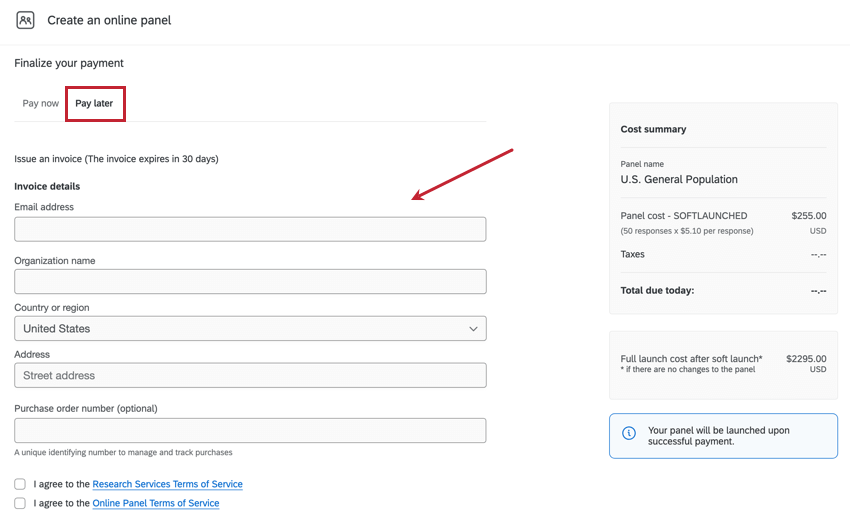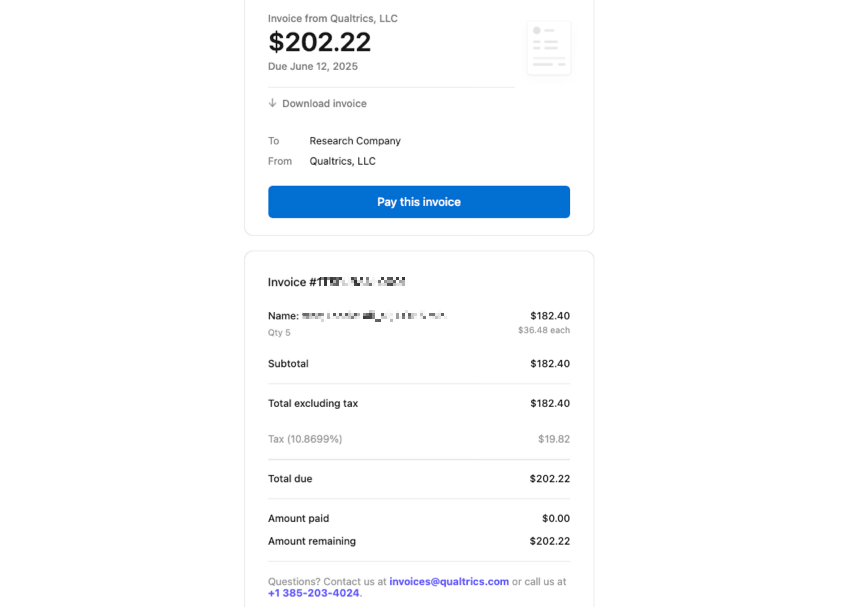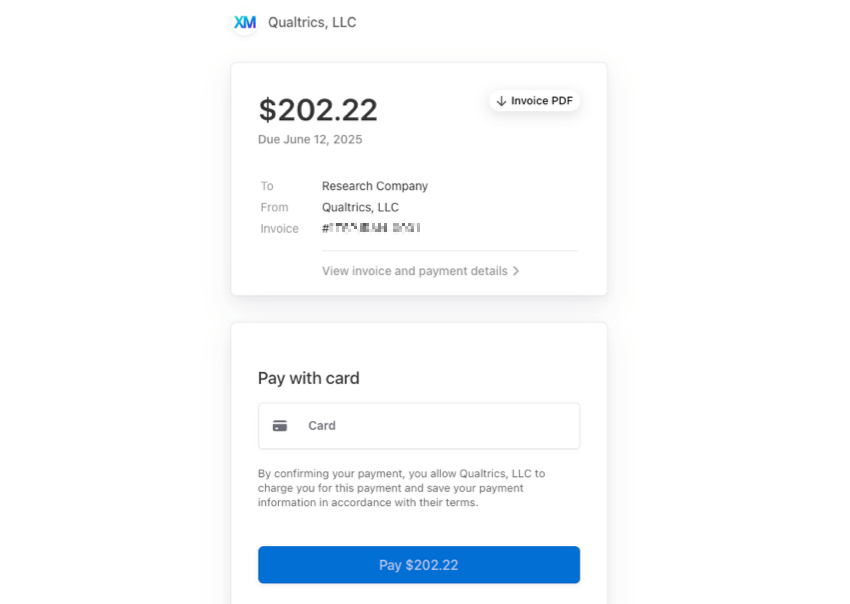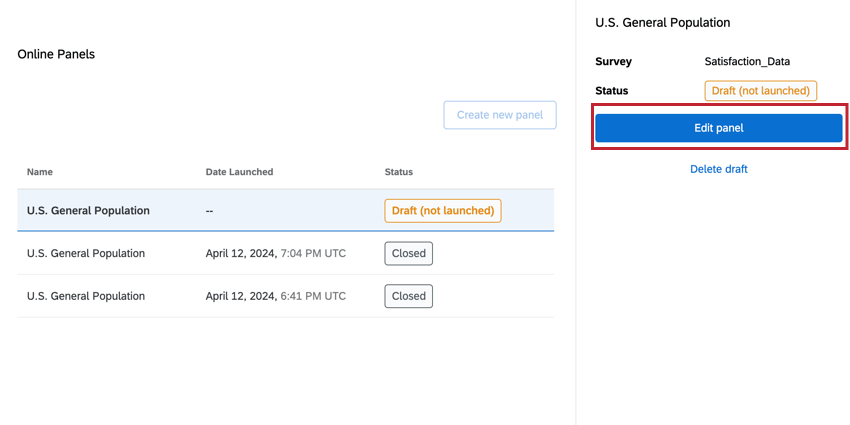Painéis on-line
Sobre os painéis on-line
Um painel é um grupo de participantes que foram recrutados para fornecer feedback sobre um tópico de pesquisa. Você pode definir critérios de segmentação e lançar seu estudo de pesquisa para esse público. Por exemplo, digamos que você esteja lançando um produto projetado para donos de animais de estimação e gostaria de obter feedback sobre os primeiros conceitos. Você pode usar um painel para enviar sua pesquisa somente para donos de animais de estimação, o que lhe permite coletar rapidamente feedback preciso e relevante sem o incômodo de encontrar essas pessoas por conta própria.
Vídeo passo a passo
Precisa de ajuda para começar a usar os painéis on-line? Confira este vídeo explicativo de 2 minutos:
Preparação de uma Pesquisa para painéis on-line
Siga as etapas abaixo para preparar seu pesquisa para distribuição por meio de um painel on-line:
- Certifique-se de que o pesquisa esteja 100% concluído em termos das perguntas que deseja fazer, da visual do pesquisa, etc.
- Não configure nenhum rastreador ou pergunta demográfica que planeja usar com cotas, pois eles são configurados automaticamente pelo painel on-line.
- Certifique-se de ter adicionado quaisquer perguntas de triagem personalizadas (por exemplo, perguntando se um cliente usou seu produto recentemente).
- Publicar sua pesquisa.
Criação de um Painel quantitativo
Um painel quantitativo é uma ótima opção quando se deseja recrutar determinados dados demográficos de segmentos da população comumente amostrados para uma pesquisa ou estudo específico. Você pode criar os dados demográficos do seu painel quantitativo do zero ou usar um modelo personalizável para começar.
O processo de alto nível para lançar um painel inclui:
- Definição de seu destino
- Especificando as necessidades de seu estudo
- Confirmar a viabilidade e o custo do painel
- Iniciando o painel
- Vá para a seção painel on-line da guia Distribuições.
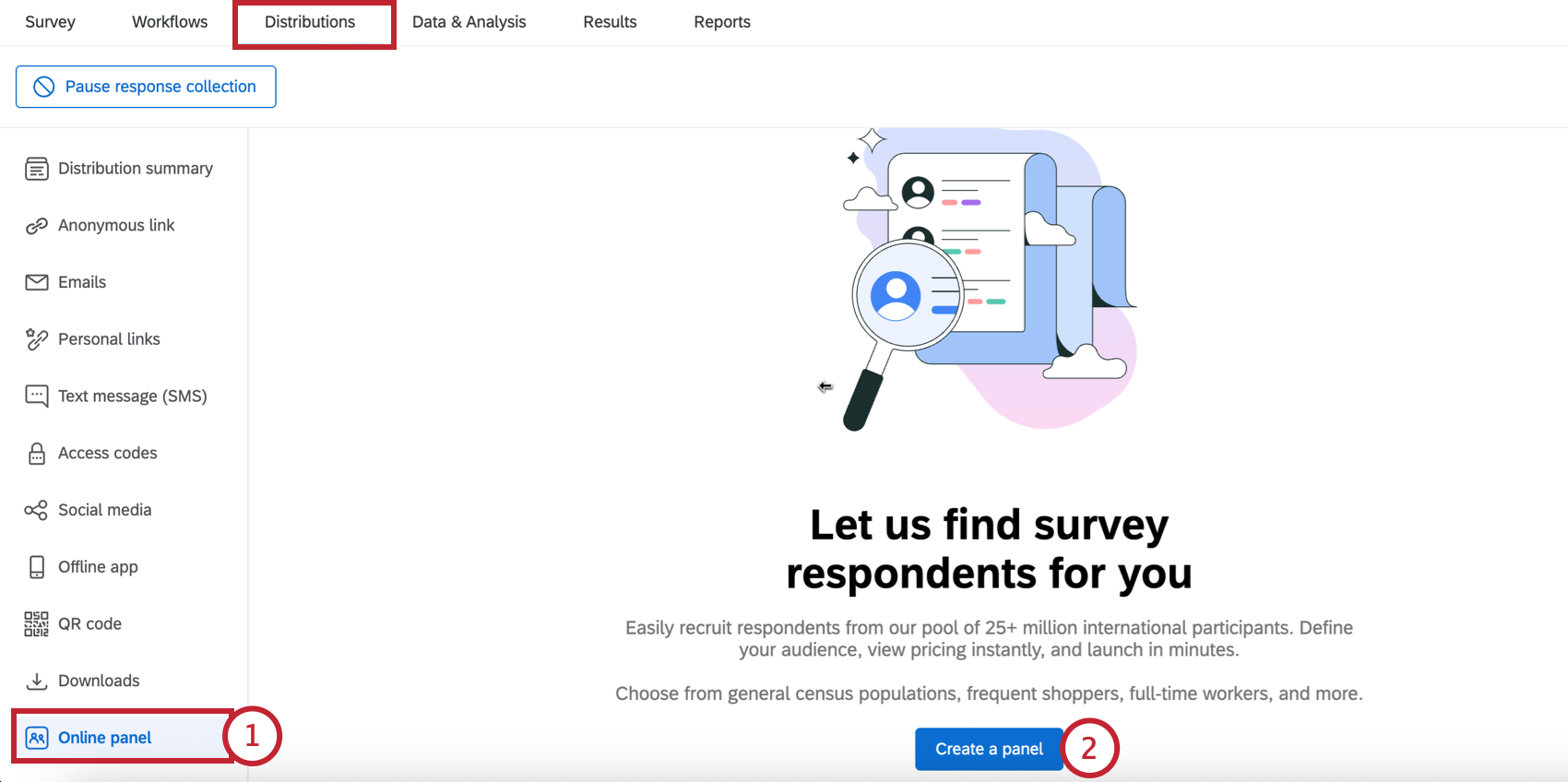
- Clique em Criar um painel.
- Se quiser definir você mesmo os dados demográficos do seu painel, selecione Start a Quantitative painel from scratch (Iniciar um painel quantitativo do zero).
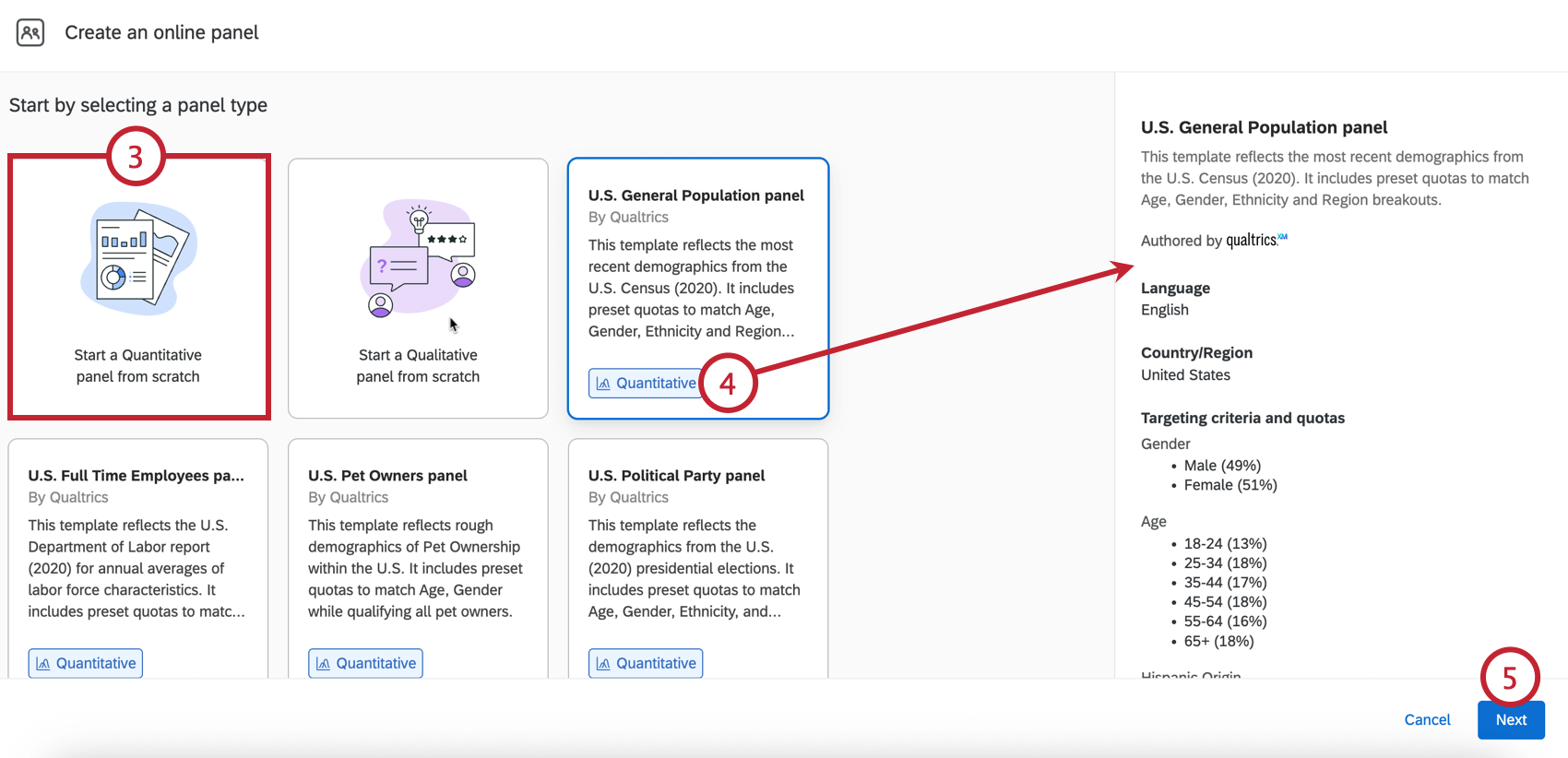
- Como alternativa, para usar um modelo pré-configurado, selecione qualquer um dos painéis Quantitativos e revise a composição do painel no lado direito da tela.
Qdica: você pode personalizar o modelo nas etapas a seguir. Essas personalizações incluem a edição e a remoção de cotas, a inclusão ou exclusão de valores de critérios de triagem ou a remoção completa de perguntas de triagem.
- Clique em Seguinte.
Qdica: você pode clicar em Salvar e sair em qualquer etapa da configuração para salvar seu painel como um rascunho.
- Dê um nome ao seu painel.
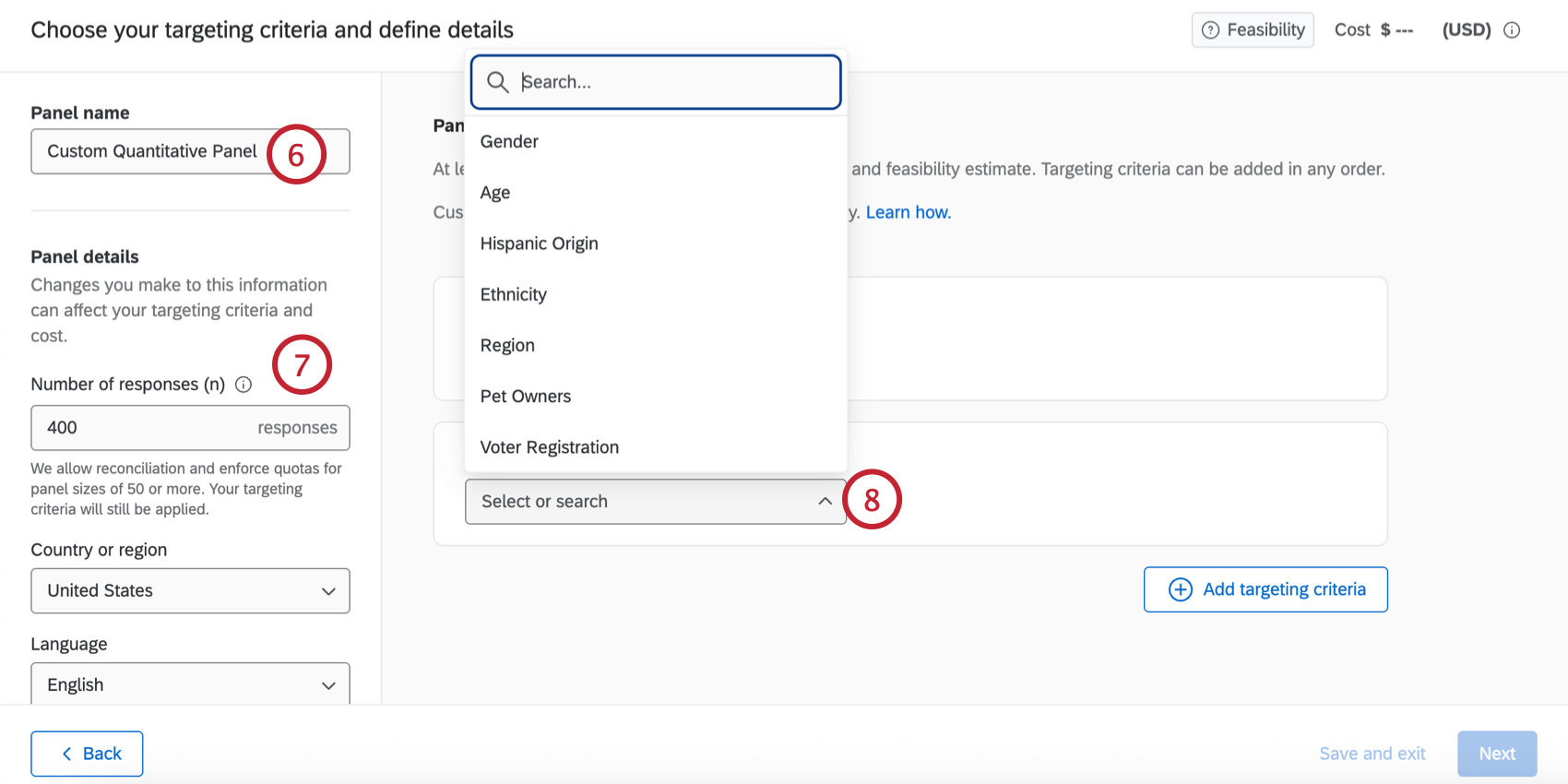
- Configure os detalhes do seu Painel, que incluem o seguinte:
- Número de respostas: O número de respostas que você gostaria de coletar para a sua pesquisa. Você pode coletar de 50 a 10.000 respostas por painel.
Qdica: ao determinar esse número, você deve considerar as análises que deseja realizar nos dados coletados. Para um intervalo de confiança de 95% ±5, a orientação geral é de ~350 respostas por corte do conjunto de dados. Por exemplo, se você planeja analisar os dados de homens e mulheres separadamente, precisará de 700 respostas (350 por grupo). Consulte a Calculadora de tamanho de amostra para obter ajuda na determinação do tamanho da amostra.Qdica: Você pode coletar até 5 respostas, mas Qualtrics não impõe cotas nem permite a reconciliação de dados quando você coleta menos de 50 respostas.
- País ou região: O país ou a região de onde o respondente deve ser. Os critérios de direcionamento disponíveis variam de acordo com o país.
- Idioma: O idioma que o entrevistado deve falar.
Atenção: Ao usar um modelo de painel, as cotas e as perguntas são baseadas no país e no idioma padrão do modelo. Se você modificar o país ou o idioma, faça os ajustes apropriados nos critérios cota e pergunta restantes para garantir que o painel seja válido e viável.
- Duração Pesquisa (LOI): O tempo necessário para concluir sua pesquisa. Esse tempo deve ser de 1 a 60 minutos.
Qdica: ExpertReview pode informar a duração prevista do seu pesquisa.
- Taxa de incidência (IR): A destino de participantes do painel que concluem a pesquisa depois de iniciá-la. Consulte Cálculo da taxa de incidência para obter ajuda na determinação de sua taxa de incidência.
- Tempo para coletar respostas: O número de dias em que o painel estará aberto para respostas. Esse período deve ser de 1 a 20 dias.
Atenção: Alterar qualquer um desses campos, exceto o nome painel, pode afetar o custo e a viabilidade do seu painel. Consulte Custo e viabilidade Painel para obter mais informações. - Número de respostas: O número de respostas que você gostaria de coletar para a sua pesquisa. Você pode coletar de 50 a 10.000 respostas por painel.
- Escolha um critério de segmentação, que determina a composição demográfica do seu painel e adiciona perguntas de triagem ao seu pesquisa. Os valores das perguntas de triagem são armazenados no conjunto de dados do pesquisa como campos dados integrados.
- Depois de escolher um critério de segmentação, é possível personalizar os valores que serão aprovados na pergunta de triagem (por exemplo, se quiser pesquisa somente os entrevistados de uma determinada região do país).
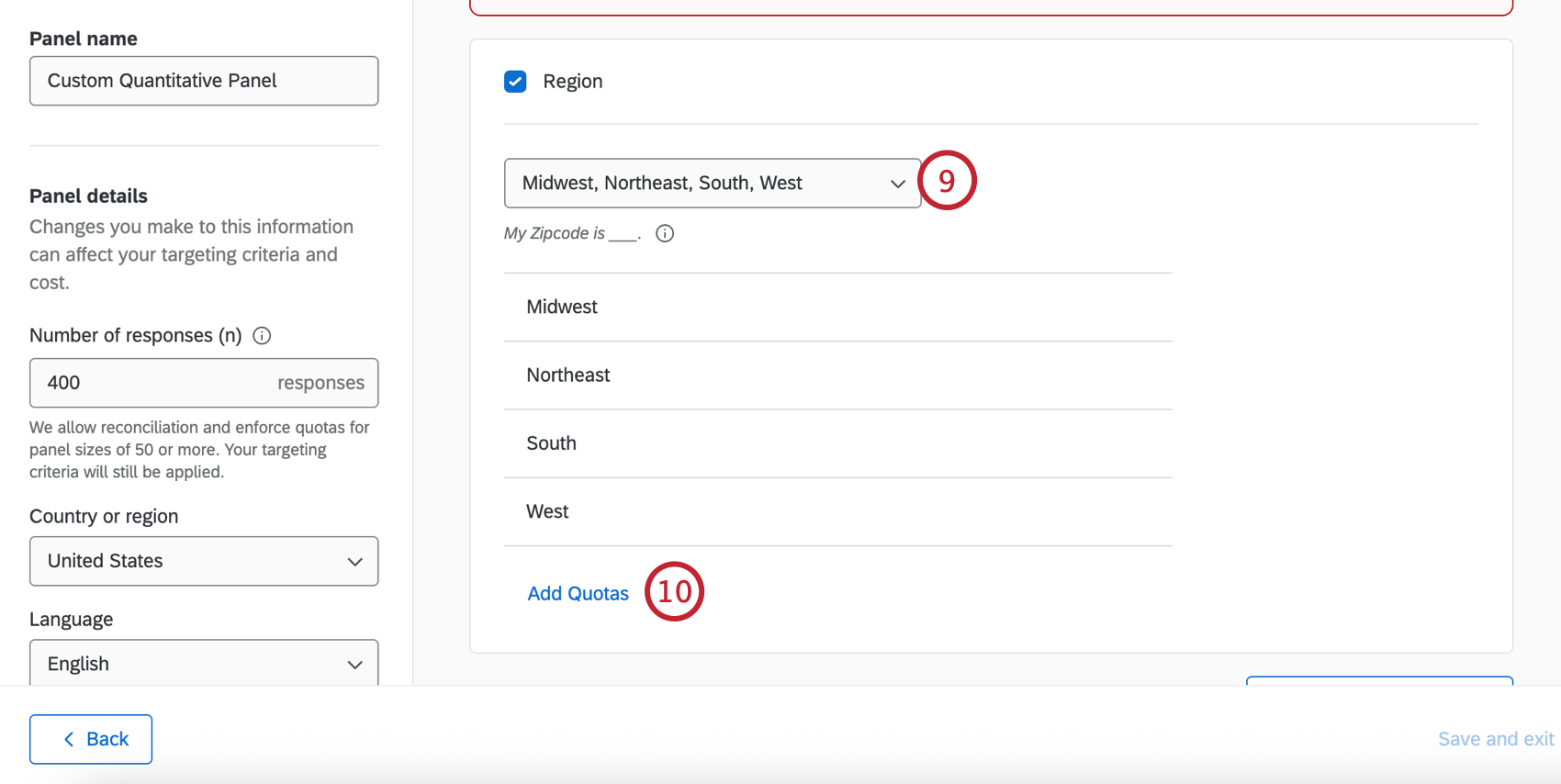 Qdica: O texto da pergunta que é mostrado aos questionados é exibido abaixo desse menu.
Qdica: O texto da pergunta que é mostrado aos questionados é exibido abaixo desse menu. - Clique em Add Quotas (Adicionar cotas ) para definir limites para cada grupo demográfico. Você deve ter pelo menos uma cota definida em seu painel.
Qdica: os itens com cotas só podem somar 30 em todos os critérios (por exemplo, Masculino 49%, Feminino 51% seriam 2 itens com cotas). Não há limite para itens sem cotas.
- Ajuste a composição percentual para cada grupo demográfico. Suas cotas devem ser iguais a 100%.
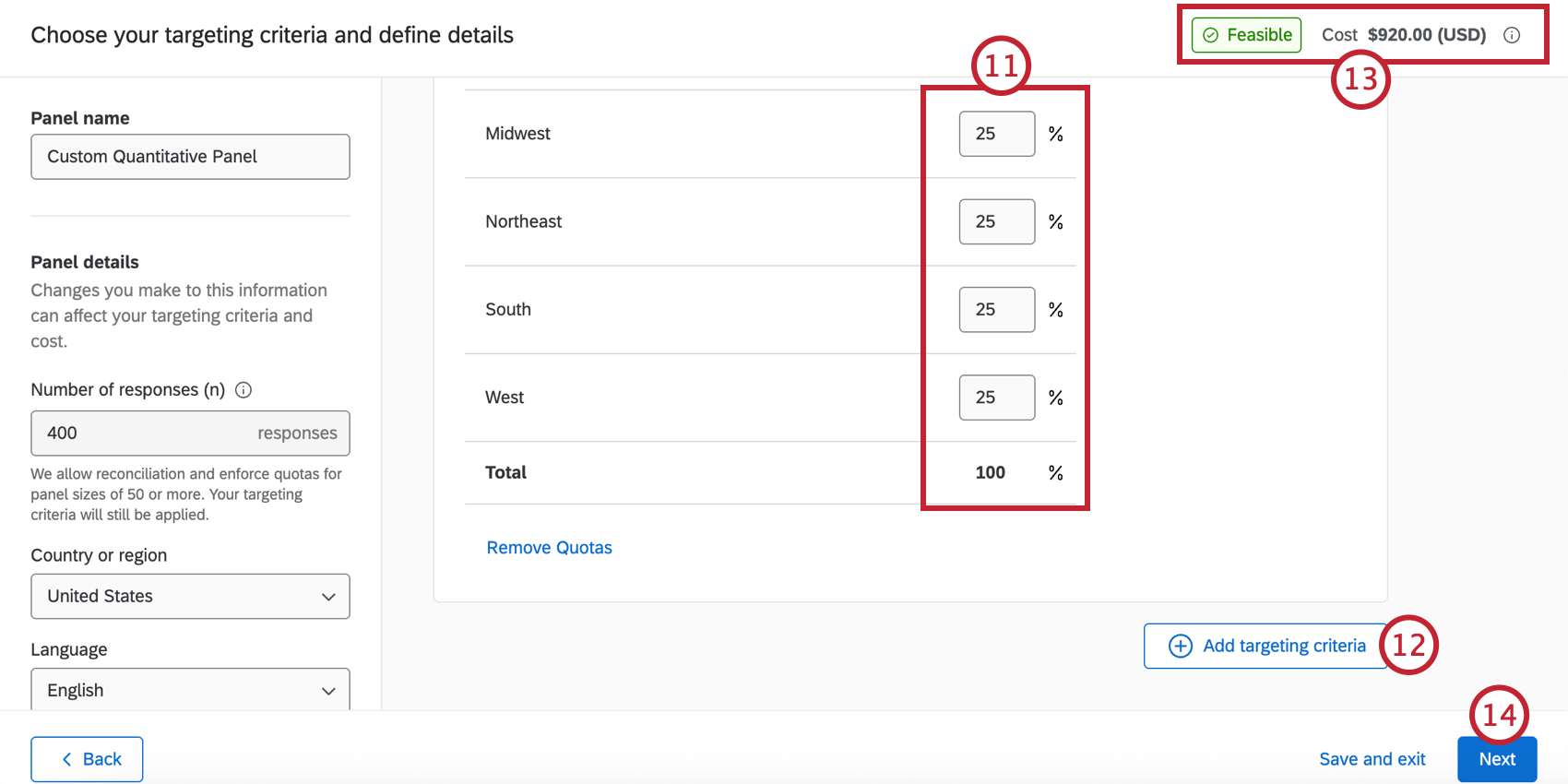 Qdica: Os entrevistados que são excluídos pelas perguntas do rastreador não são registrados e não contam como respostas auditáveis.Qdica: Clique em Remove Quotas (Remover cotas ) se quiser fazer a pergunta aos participantes do painel, mas sem exigir o cumprimento de determinadas metas cota.
Qdica: Os entrevistados que são excluídos pelas perguntas do rastreador não são registrados e não contam como respostas auditáveis.Qdica: Clique em Remove Quotas (Remover cotas ) se quiser fazer a pergunta aos participantes do painel, mas sem exigir o cumprimento de determinadas metas cota. - Para adicionar outro rastreador demográfico, clique em Adicionar critérios de direcionamento e repita as etapas acima para definir os dados demográficos. O número de critérios de segmentação que você pode adicionar e os critérios disponíveis dependem do país selecionado.
Qdica: para remover os critérios de direcionamento, desmarque a caixa ao avançar do nome do grupo demográfico.
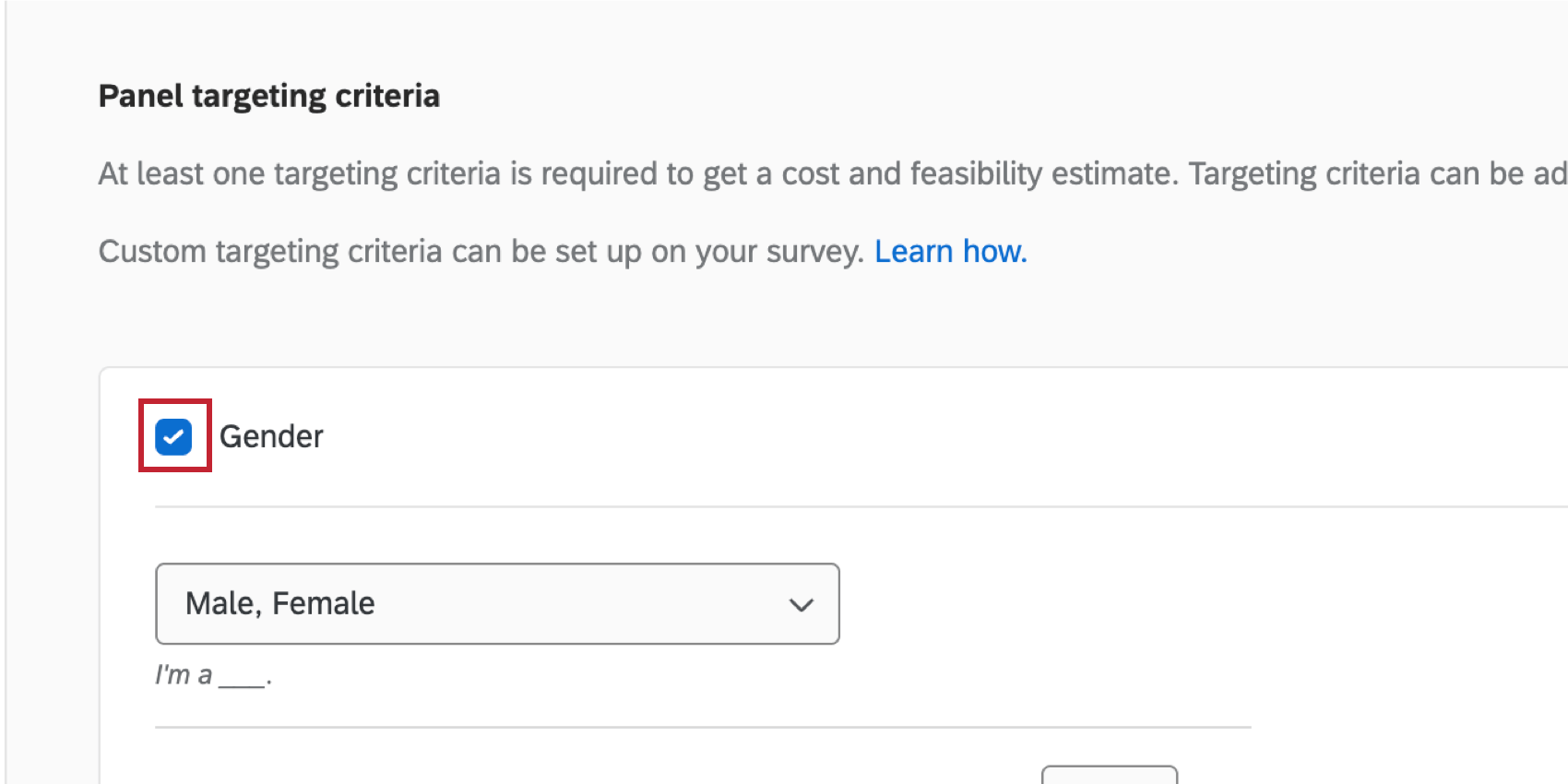 Se necessário, você pode anular todas as alterações feitas no painel clicando em Reset all painel details and targeting criteria (Redefinir todos os detalhes do painel e critérios de segmentação).
Se necessário, você pode anular todas as alterações feitas no painel clicando em Reset all painel details and targeting criteria (Redefinir todos os detalhes do painel e critérios de segmentação).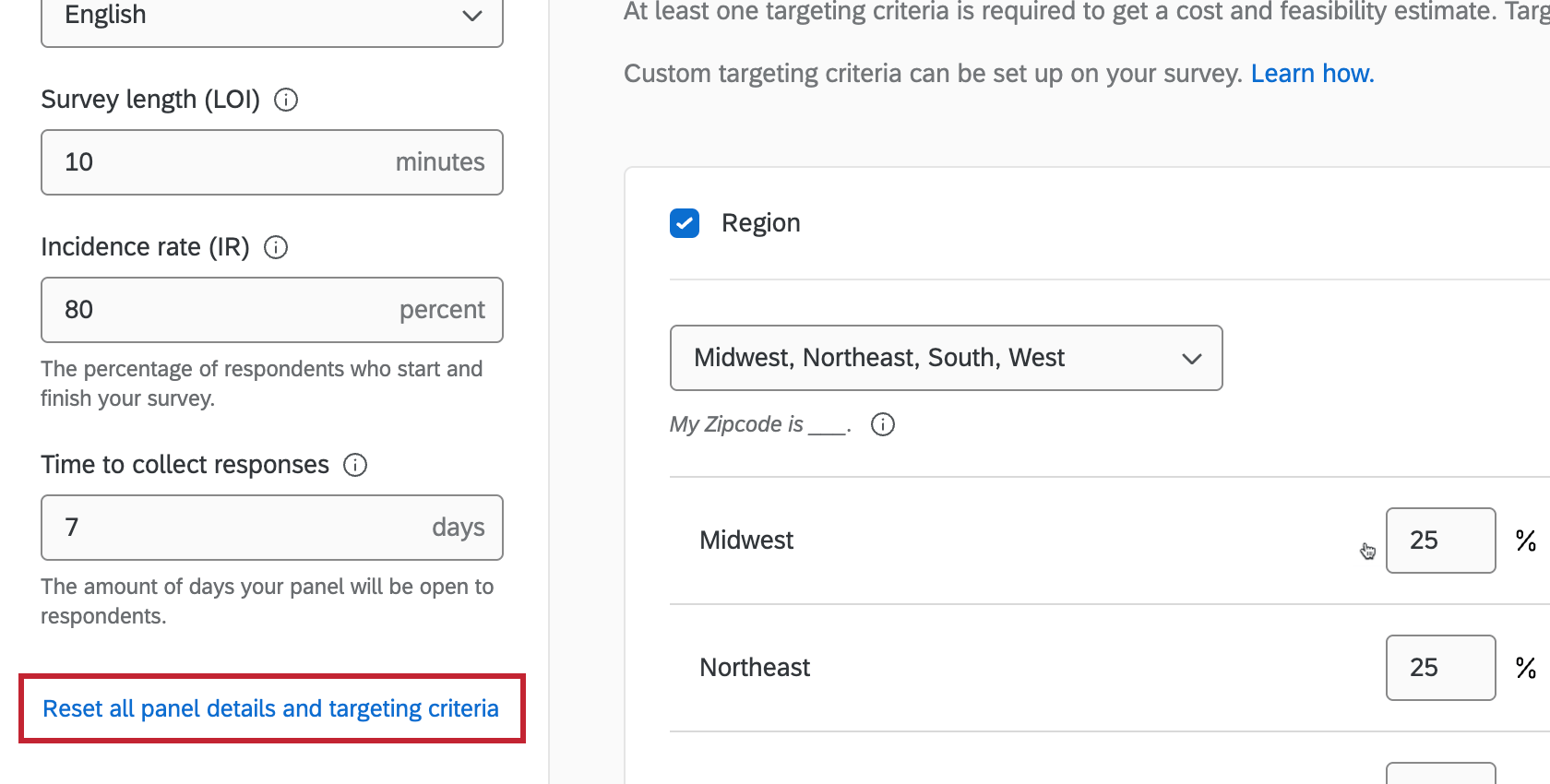
- As alterações nos dados demográficos de seu painel podem afetar o custo e a viabilidade do painel, que são exibidos no canto superior direito. Consulte Custo e viabilidade Painel para obter mais informações.
Qdica: Se o seu painel não for viável ou se o custo for muito alto para ser adquirido na plataforma, você pode entrar em contato com o representante do Qualtrics Research Services. Se você não tiver um representante de pesquisa ou não tiver certeza das informações contato dele, entre em contato com o seu executivo Conta.
- Clique em Seguinte.
- Analise a composição e o custo do seu painel.
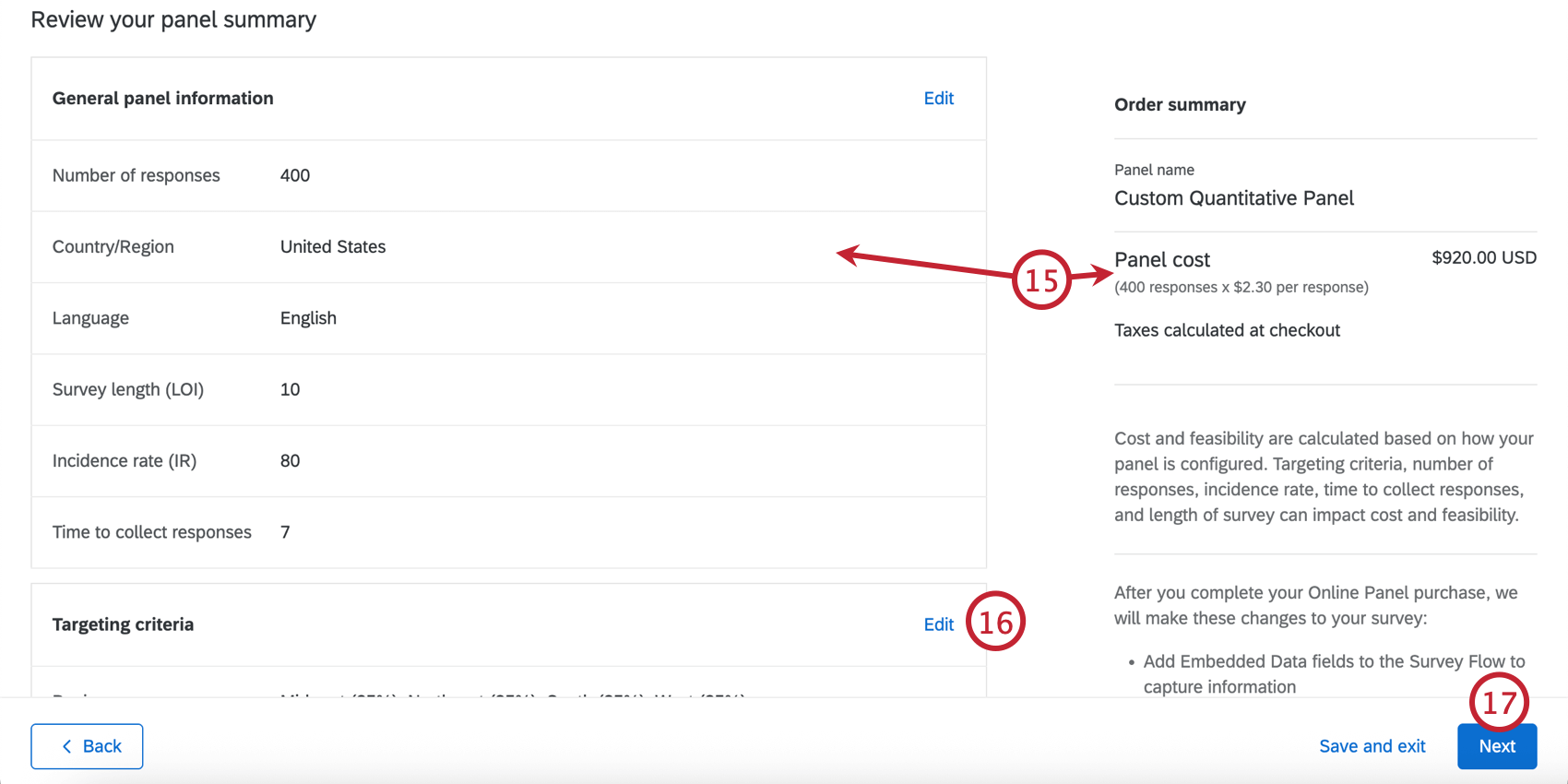
- Se quiser alterar os detalhes painel ou os critérios de segmentação, clique em Edit (Editar ) para retornar à tela de configuração.
- Quando estiver pronto para continuar com seu painel, clique em Avançar.
- Selecione quando deseja pagar e preencha seus detalhes de pagamento. Consulte Opções de pagamento para obter mais informações.
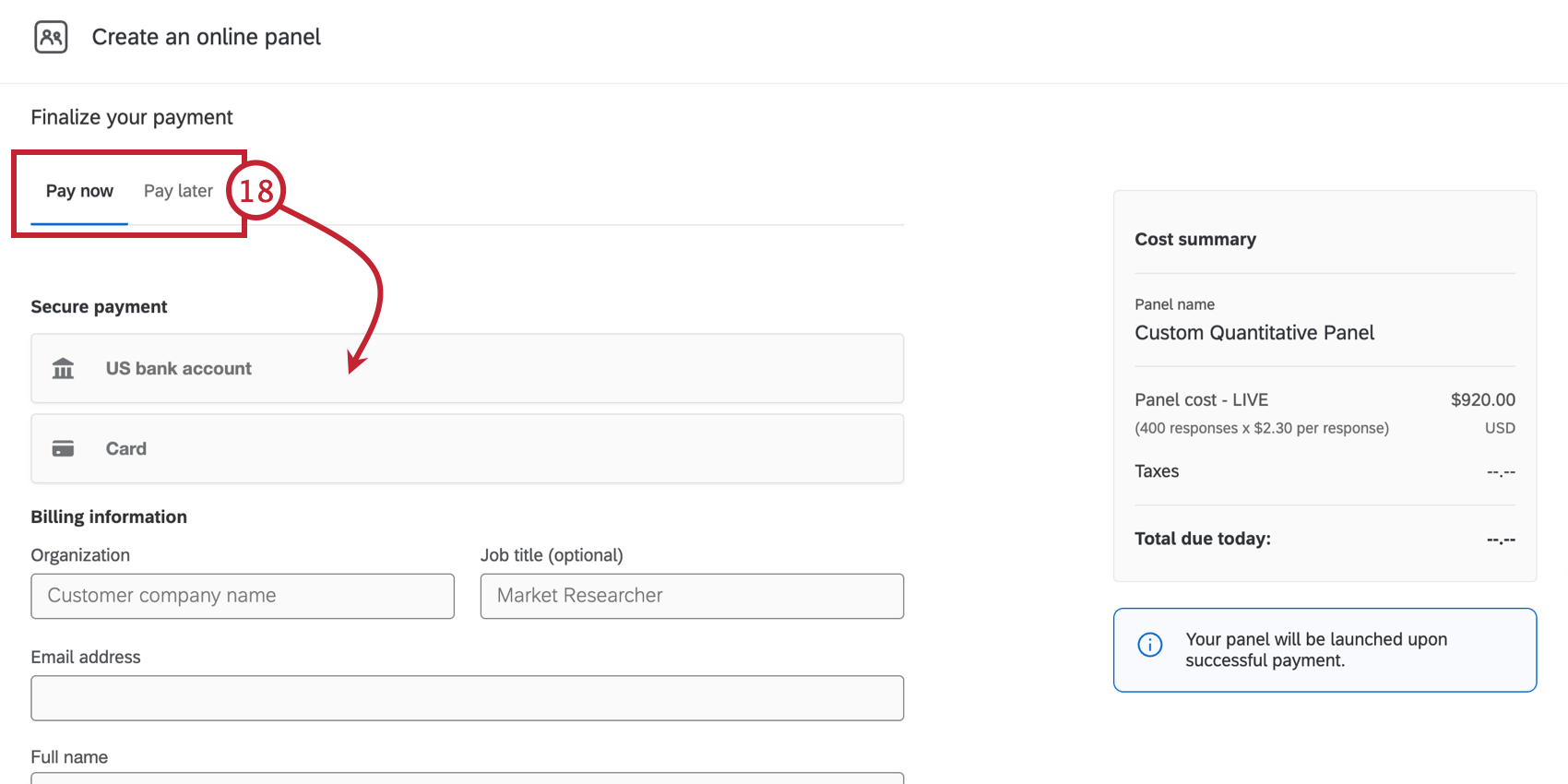
- Pague agora: Digite seus detalhes de pagamento (somente cartão de crédito).
- Pagar depois: Emitir uma fatura.
- Aceitar os Termos de Serviços.
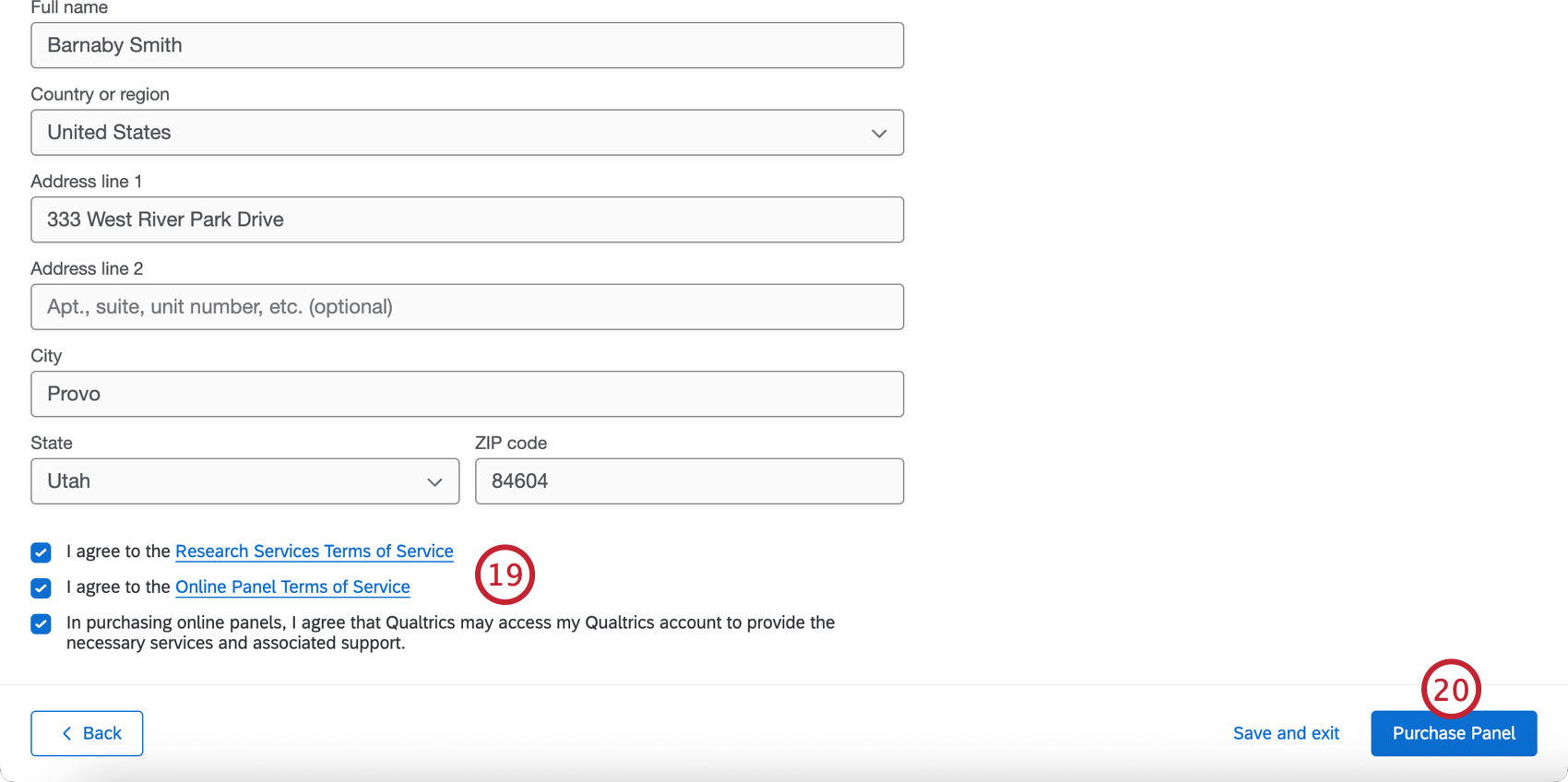
- Clique em Invoice Painel de faturas) ou Purchase Painel compras).
Painéis sintéticos
Os painéis sintéticos são alimentados por um modelo de IA proprietário de primeira parte desenvolvido aqui na Qualtrics. Nosso painel sintético é treinado em milhares de respostas de uma variedade de origens demográficas para prever com mais precisão como determinadas populações responderiam a uma pesquisa.
Para saber mais, consulte nossa página Painéis sintéticos.
Opções de pagamento
Você pode inserir detalhes de pagamento para pagar seu painel on-line imediatamente ou pode optar por gerar uma fatura e pagar mais tarde.
Pague agora
Se você estiver pagando imediatamente e não estiver gerando uma fatura, há dois métodos de pagamento disponíveis:
- conta bancária nos EUA: Configure uma transferência eletrônica de fundos de sua conta bancária. Esse método usa os pagamentos da Câmara de Compensação Automatizada (ACH). Para obter mais informações, consulte Pagamentos ACH.
Atenção: Os pagamentos ACH podem levar de 1 a 3 dias úteis para serem processados. Seu painel não será iniciado até que o pagamento seja processado.Qdica: esse método de pagamento usa o Stripe para verificação.
- Cartão: Pague usando um cartão de crédito ou débito.
Pagar depois
Na guia Pay later (Pagar mais tarde ), insira as informações da empresa ou pessoa para a qual você gostaria de enviar a fatura.
Depois de gerada, um PDF da fatura e um URL de pagamento privado serão enviados para o endereço de e-mail informado. Esse e-mail virá do Stripe. Clique em Pay this invoice (Pagar esta fatura ) para pagar sua fatura no Stripe. Você também pode compartilhar o URL de pagamento com outra pessoa.
Insira suas informações de pagamento no Stripe e selecione Pagar. Seu painel será iniciado após o pagamento bem-sucedido.
Créditos de assinatura
Os créditos de assinatura, também conhecidos como Públicos de Edge, oferecem uma maneira de você definir um orçamento para painéis sem precisar orçar e aprovar compras separadas painel. Em vez disso, você compra todos os créditos de que precisa de uma só vez, para usar quando quiser. Você também pode adicionar mais créditos conforme necessário.
Você só pode comprar créditos de assinatura com seu executivo Conta.
Os créditos de assinatura podem ser usados para pagar por qualquer tipo de painel, humano ou sintético. Eles são a única maneira de comprar painéis sintéticos.
Qdica: os créditos de assinatura são compartilhados por toda a organização ( marca). Os créditos não podem ser alocados a usuários individuais, mas você sempre pode limitar quais usuários têm acesso aos painéis on-line com a permissão de usuárioAccess Online Panels (Acessar painéis on-line ).
Qdica: os administradores Marca podem monitorar o consumo de crédito de assinatura da organização usando o relatório administrativo de crédito de assinatura.
Como os painéis mudam sua Pesquisa
Depois de adquirir um painel, seu pesquisa será atualizado automaticamente para garantir que os dados do painel sejam coletados corretamente. Essas alterações ocorrem no fluxo da pesquisa do seu projeto . 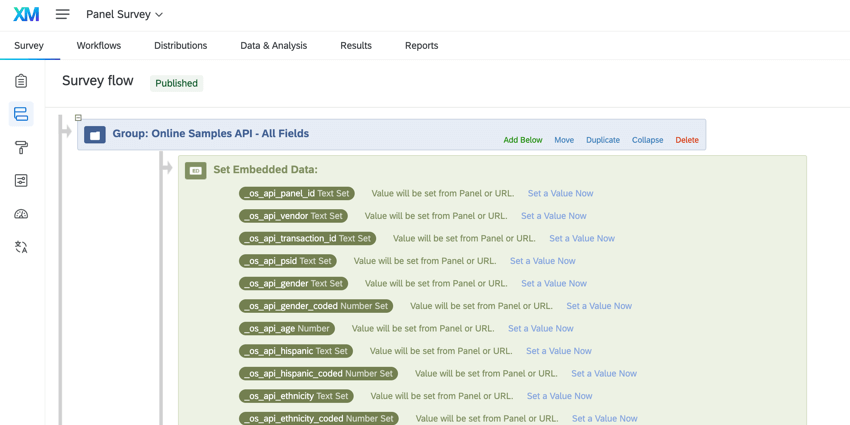
Depois de criar um painel, você notará as seguintes adições ao fluxo da pesquisa:
- Uma nova ramificação chamada ” API de amostras on-line – todos os campos” na parte superior do fluxo da pesquisa, que inclui os dados integrados painel usados para rastrear os dados do respondente do fornecedor painel.
- Uma nova ramificação de segurança na parte inferior do fluxo da pesquisa para garantir a segurança painel.
- Quando o painel for fechado, a ramificação de segurança será automaticamente excluída do fluxo da pesquisa. A ramificação “All Fields” permanecerá para que você possa usar os campos dados integrados em sua análise.
- Se você iniciar outro painel no mesmo pesquisa, todos os novos campos serão adicionados à ramificação”Todos os campos” existente. A ramificação de segurança também será adicionada novamente enquanto o novo painel estiver ativo.
Qdica: os campos existentes não são duplicados. Somente novos campos são adicionados.
Gerenciamento de painéis
Depois que você solicitar o painel e seu pagamento for processado, seu painel será criado. Em seguida, você pode clicar no painel para ver mais informações sobre o status do painel, a hora prevista de término, o número de respostas coletadas e muito mais.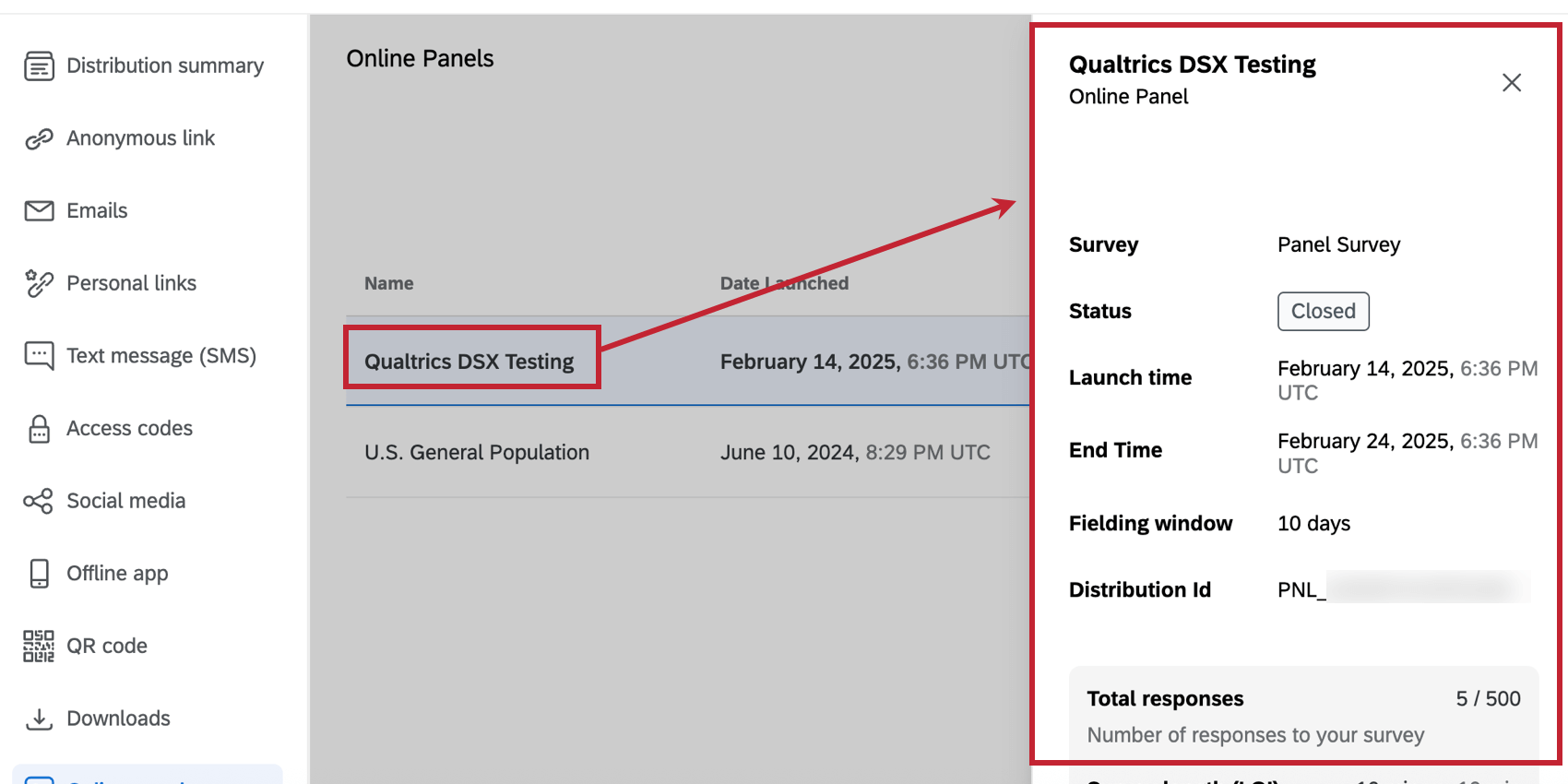
Após selecionar o painel, será aberta uma janela que exibirá as seguintes informações sobre o painel:
- Pesquisa: O nome da pesquisa que está sendo usada para esse painel.
- Status: O status do painel. Os status possíveis incluem:
- Rascunho (não lançado): O painel ainda não foi criado porque não está totalmente configurado.
- Coleta: O painel está aberto e recebendo novas respostas.
- Coleta encerrada: O painel está completo e a coleta de respostas foi encerrada.
- Pausado: O painel não está coletando respostas no momento, mas pode ser retomado.
Qdica: pausar um painel não estende a janela de campo. O painel deixará de coletar respostas 20 dias após o lançamento.
- Coleta encerrada: O painel não conseguiu coletar todas as respostas no prazo de 20 dias e interrompeu a coleta de respostas.
- Fechado: O painel está fechado e nenhuma nova respostas pode ser coletada por meio do painel.
- Aguardando pagamento: A fatura do painel foi enviada, mas ainda não foi paga. A data de vencimento e o link para a fatura são fornecidos abaixo do status.
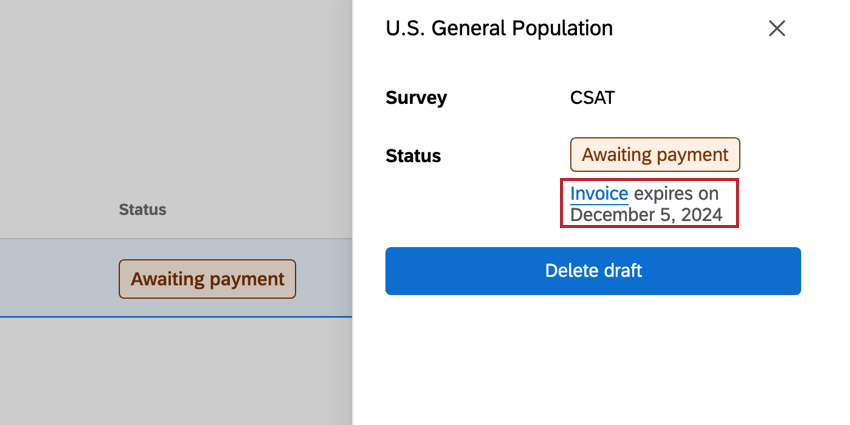
- O pagamento falhou: O link da fatura expirou ou o pagamento enviado pelo link da fatura falhou. Você pode clicar no link da fatura abaixo do status para reenviar o pagamento ou pode excluir o painel e começar novamente com uma nova fatura.
- Hora de início: A data e a hora em que o painel foi criado.
- Hora de término prevista: A data e a hora solicitadas para a conclusão do painel (ou seja, quando o número desejado de respostas for coletado).
Qdica: Embora o tempo de término esperado seja a destino, é possível que o painel não seja concluído dentro desse prazo. O painel permanecerá aberto por um período máximo de 20 dias para tentar coletar todas as respostas.
- Janela de campo: O número de dias entre o horário de lançamento e a data de término prevista.
- ID da Distribuição: O ID da distribuição. Esse valor também aparecerá em seu recibo de compra.
- Total de respostas: O número de respostas coletadas e a meta de número de respostas.
- Comprimento Pesquisa (LOI): O comprimento de pesquisa observado medido no painel ativo em comparação com o comprimento pesquisa previsto.
- Taxa de incidência (IR): A taxa de incidência observada medida no painel ativo em comparação com a taxa de incidência prevista.
Qdica: se a LOI e o IR observados tiverem um desempenho pior do que o previsto e a coleta painel parecer improvável de coletar todas as respostas, recomendamos pausar a coleta de respostas e criar um novo painel com parâmetros atualizados para obter novos custos e viabilidade.
Reconciliação de dados
A reconciliação é o processo de identificar respostas painel baixa qualidade (como respostas fraudulentas e de spam) e rejeitá-las de seu conjunto de dados. Depois que respostas forem identificadas para reconciliação, Qualtrics tentará substituí-las (ou reembolsá-las, se não puderem ser substituídas).
Atenção: A reconciliação de dados não está disponível nos seguintes casos:
- Se o painel tiver menos de 50 participantes: Esses são considerados lançamentos de teste em que o usuário está experimentando o design do painel e não se espera que respostas coletadas sejam de alta qualidade.
- Se o painel for encerrado: Quando o painel for encerrado, os participantes painel já terão sido pagos por seu tempo e todos os registros contábeis financeiros serão encerrados.
- Se você tiver reconciliado 25% do número comprado de respostas completas: Você pode reconciliar até 25% das respostas adquiridas para um painel. Você pode fazer isso em lotes menores (por exemplo, reconciliar 10% em um dia e 15% em outro dia), mas o número total não pode exceder 25%. Se estiver reconciliando respostas em vários lotes, será necessário aguardar a conclusão de um lote antes de iniciar o avançar.
- Se você já tiver excluído as respostas do Data & amp; Analysis: Respostas são excluídas do Data & amp; Analysis depois de serem reconciliadas. Se uma resposta já tiver sido excluída, ela não poderá mais ser reconciliada e substituída (uma vez que seu registro não existe mais para corresponder aos nossos provedores painel ).
- Se a janela de campo tiver sido fechada e você já tiver reconciliado uma vez desde o fechamento: Você pode reconciliar respostas apenas uma vez após o fechamento da janela de campo, mas antes do fechamento total do painel.
Para conciliar suas respostas:
- Na seção painel on-line da guia Distribuições, clique no painel específico para o qual deseja reconciliar respostas.
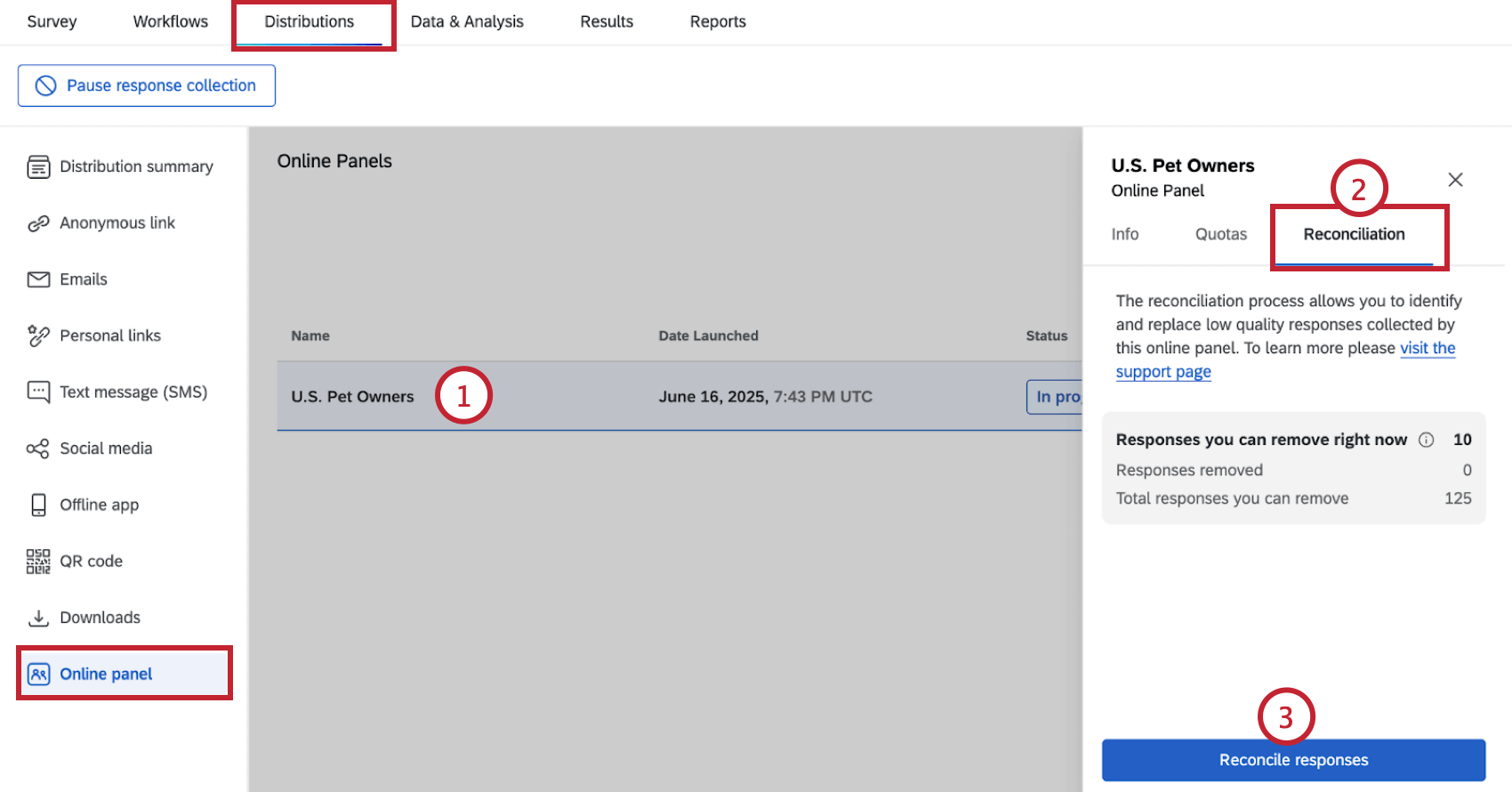
- Vá para a guia Reconciliação. Essa guia exibe as seguintes informações:
- Respostas que você pode remover agora: O número de respostas que foram coletadas e podem ser removidas por meio da reconciliação.
- Respostas removidas: O número de respostas que já foram removidas por meio da reconciliação.
- Total de respostas que você pode remover: O número total de respostas que você pode remover por meio da reconciliação.
- Clique em Reconciliar respostas.
Qdica: se esse botão estiver esmaecido, o painel não atende aos requisitos de reconciliação. Consulte a seção “Atenção” na parte superior desta página para obter mais informações sobre o que torna um painel inelegível para reconciliação.
- Clique em Baixar dados painel e modelo de reconciliação.
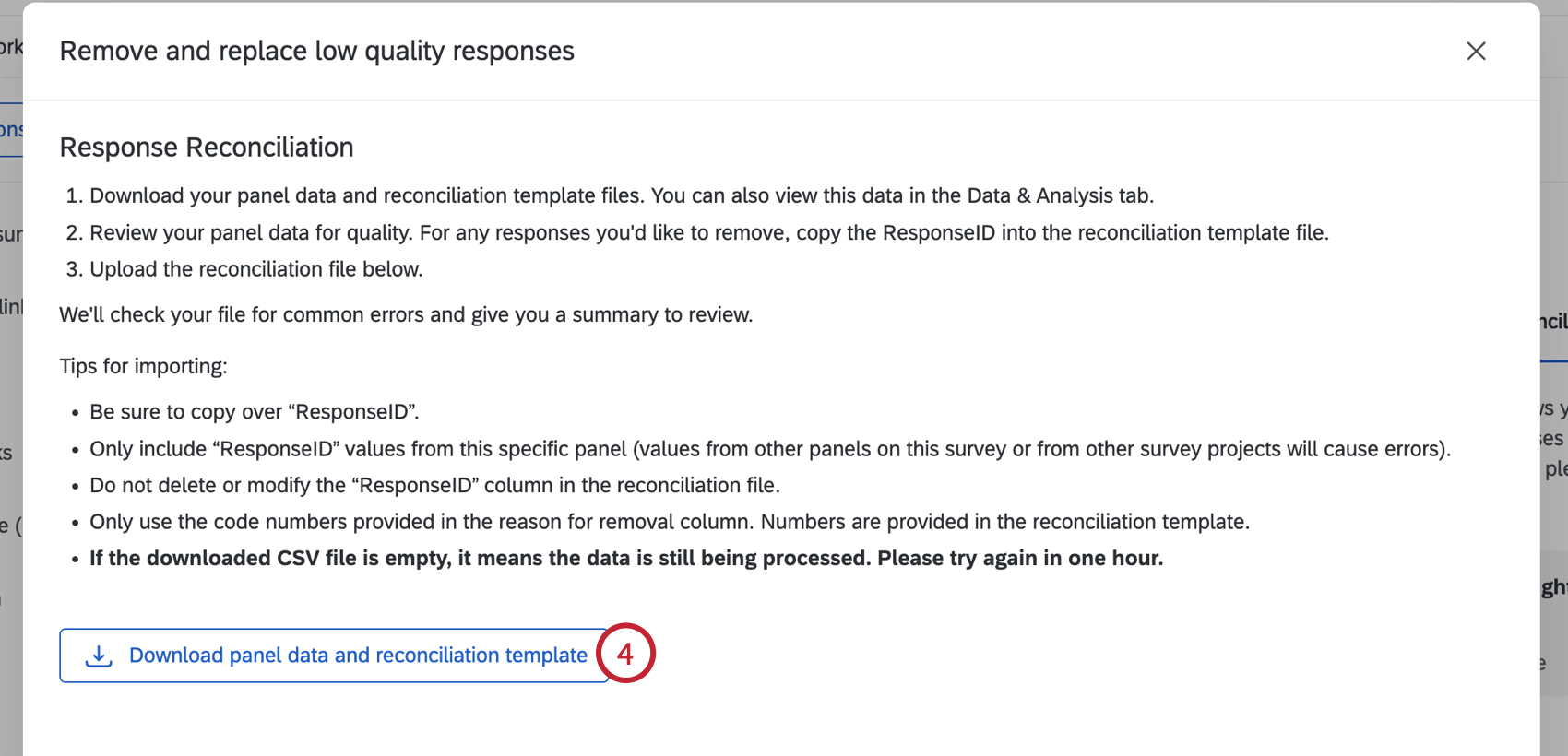
Isso fará o download de dois arquivos para seu computador:- O primeiro arquivo é uma exportação das respostas que estão associadas ao painel.
- O segundo arquivo é um arquivo de modelo.
Qdica: os bloqueadores de pop-ups podem impedir o download dos arquivos, portanto, certifique-se de permitir pop-ups na página, se necessário.
- Abra o arquivo que contém suas respostas em um editor de planilhas no seu computador. Para todas as respostas que você gostaria de reconciliar, copie o ID da resposta.
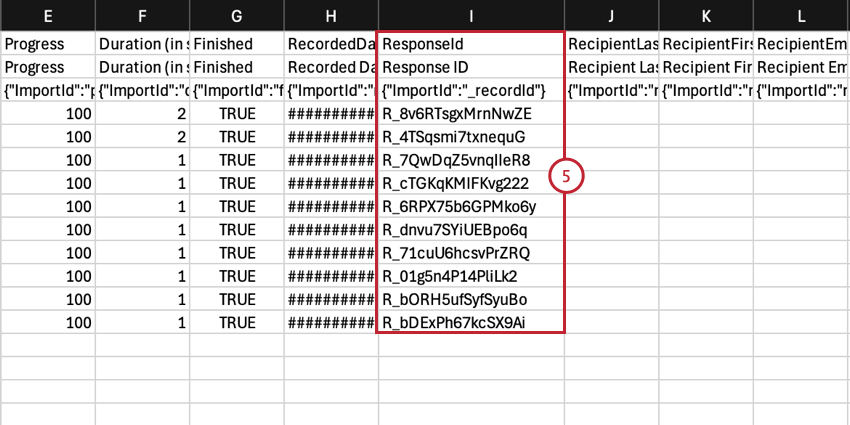 Qdica: Confira os recursos de qualidade de resposta do Qualtrics para ajudá-lo a identificar respostas de baixa qualidade que você gostaria de reconciliar.
Qdica: Confira os recursos de qualidade de resposta do Qualtrics para ajudá-lo a identificar respostas de baixa qualidade que você gostaria de reconciliar. - Abra o arquivo de modelo em um editor de planilhas.
- Na coluna ID de resposta (A), adicione os IDs de resposta que você copiou na etapa 5. Cada ID de resposta deve estar em sua própria linha no arquivo.
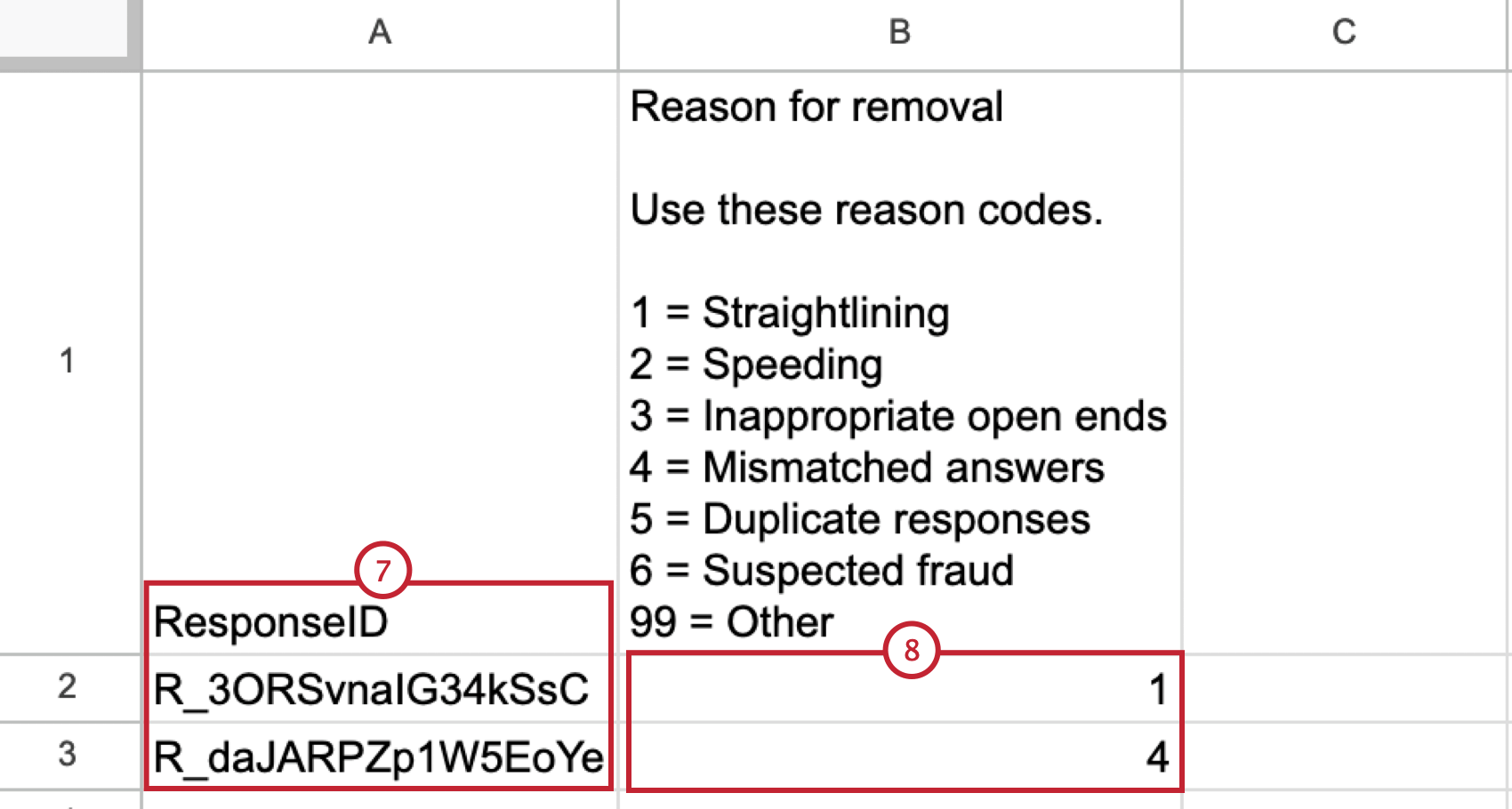
- Na coluna Motivo da remoção (B), adicione um código que represente o motivo pelo qual você está removendo a resposta. Use a chave na parte superior do arquivo como um guia. Esses códigos são opcionais, a menos que você esteja removendo uma parte considerável de suas respostas.
Qdica: Se você tiver reconciliado 10% ou mais do total de respostas compradas, deverá fornecer um motivo de remoção para todos os ResponseIDs. Esse limite se aplica a todas as solicitações de reconciliação do painel.
- Salve seu arquivo como um CSV.
- No Qualtrics, clique em Select a CSV file (Selecionar um arquivo CSV ) e escolha o arquivo que você salvou na etapa 9.
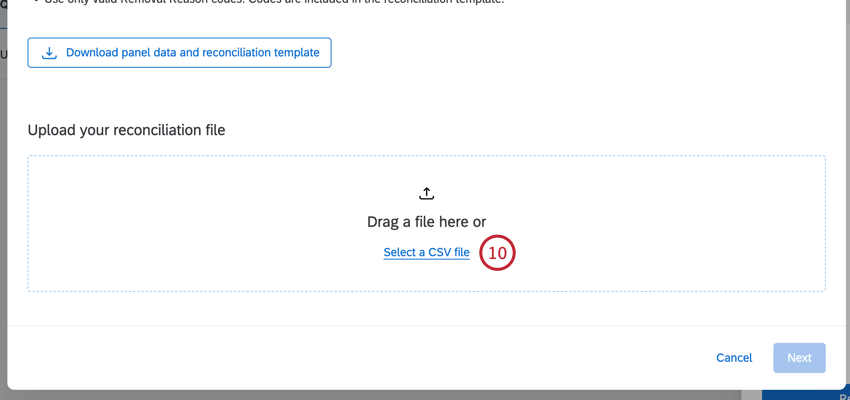
- Seu arquivo será avaliado quanto a erros. Se houver algum erro, corrija o problema descrito na mensagem de erro e, em seguida, carregue um novo arquivo.
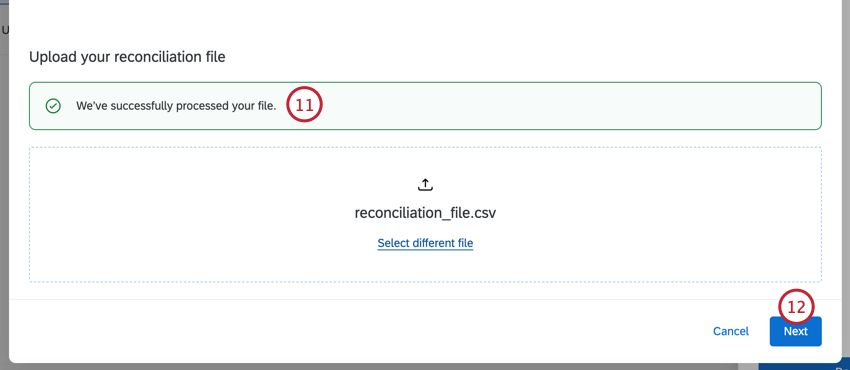
- Clique em Seguinte.
- Analise as respostas que você gostaria de reconciliar. Se precisar fazer alguma alteração, clique no link Upload a different file (Carregar outro arquivo ), que o levará de volta à tela anterior para carregar outro arquivo.
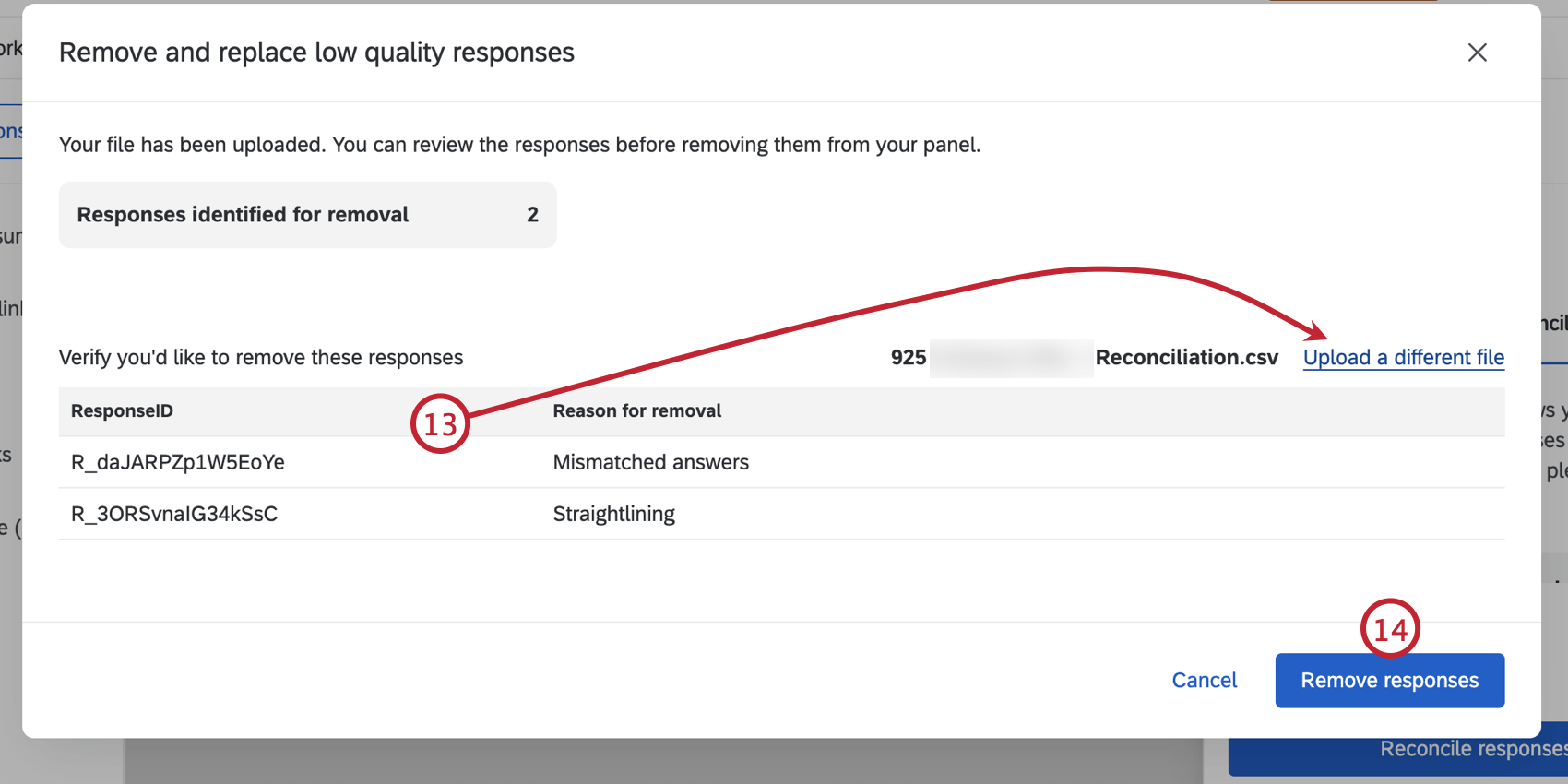
- Quando tiver certeza de que tem as respostas que gostaria de reconciliar, clique em Remover respostas.
- Clique em Confirmar.
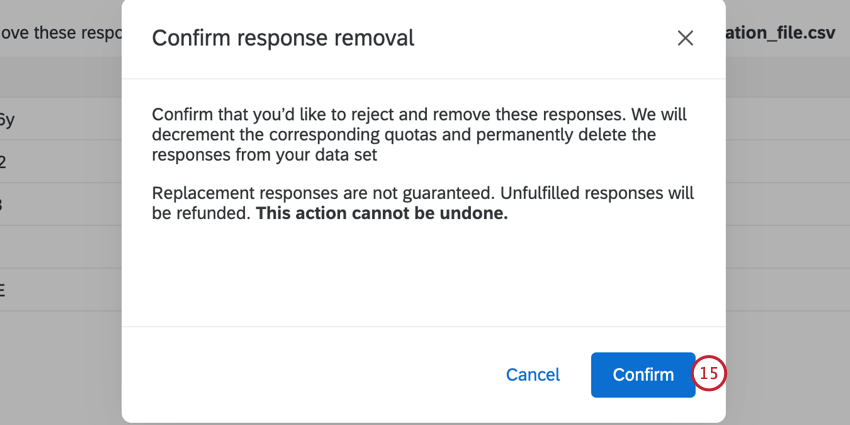
Depois que você confirmar a ação, ocorrerá o seguinte:
- respostas reconciliadas são excluídas do conjunto de dados e removidas da contagem “total de respostas” do painel.
- Todas as cotas que foram afetadas pelas respostas reconciliadas serão diminuídas.
Qdica: isso afeta apenas as cotas que são criadas como parte da configuração painel. Todas as cotas personalizadas precisarão ser corrigidas manualmente, excluindo a resposta e optando por diminuir as cotas.
- Novos participantes serão recrutados para o painel para preencher as respostas reconciliadas. Se não for possível encontrar participantes, você será reembolsado pelas respostas que não puderam ser preenchidas.
Pausar um Painel
Você pode pausar a coleta de respostas de um painel aberto a qualquer momento. Isso não fecha imediatamente o painel; simplesmente interrompe a coleta de novas respostas. Se a janela de campo ainda estiver aberta, você poderá retomar a coleta de respostas para o painel.
- Na parte inferior da janela de informações painel, clique em Pausar painel.
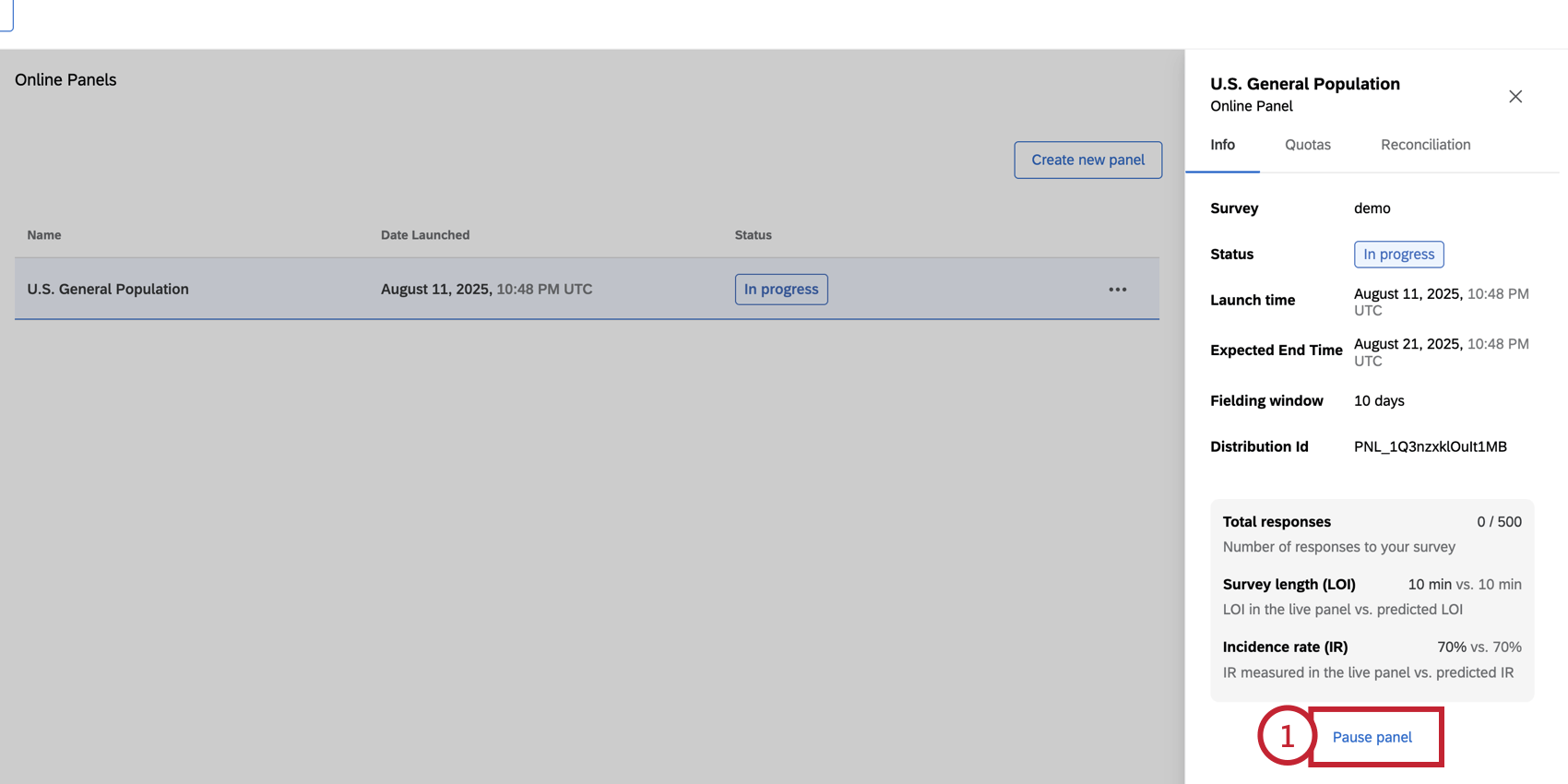
- Clique no painel Pausa .
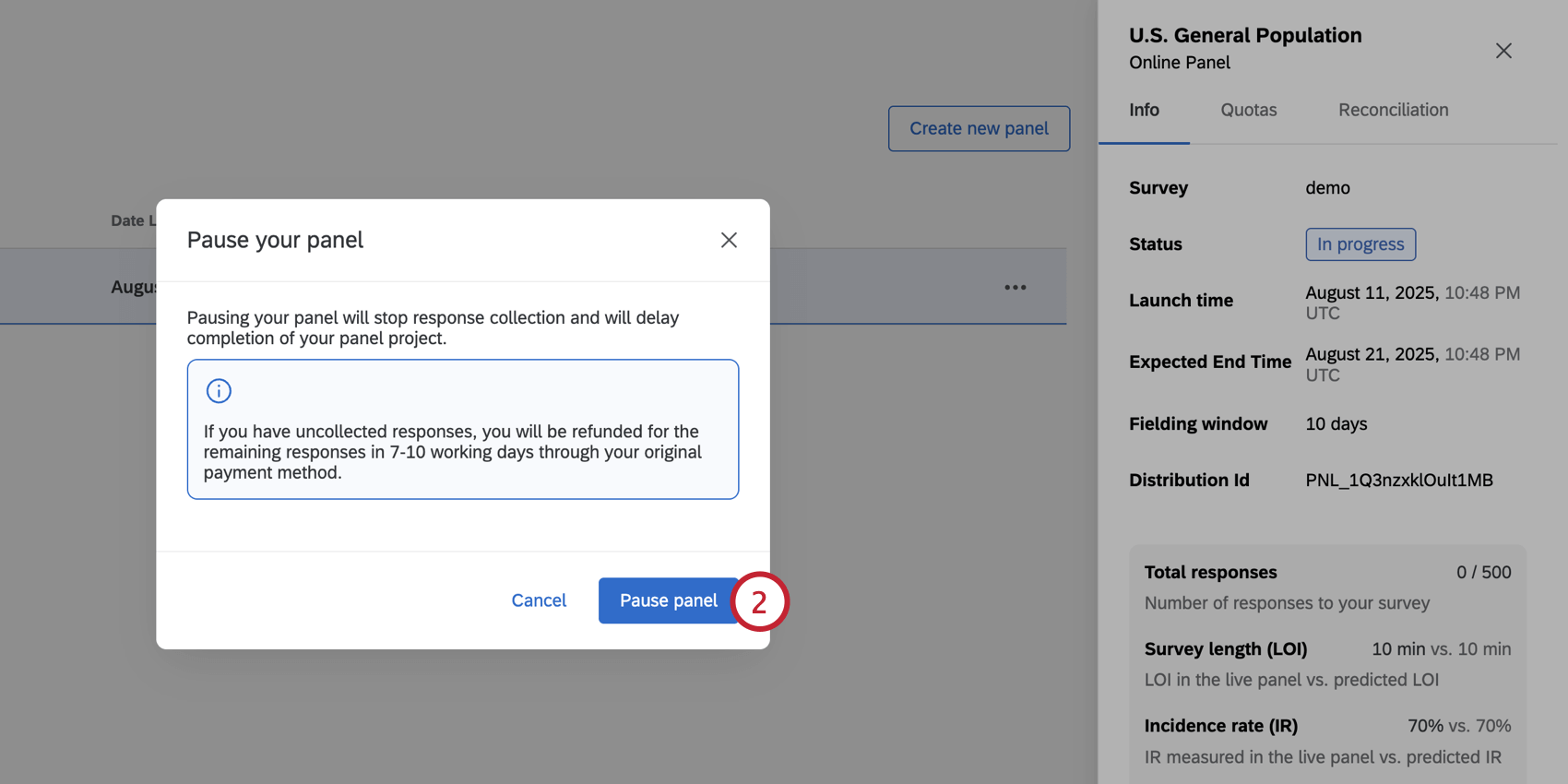
- Para retomar a coleta de respostas (se a janela de campo ainda estiver aberta), clique em Retomar painel.
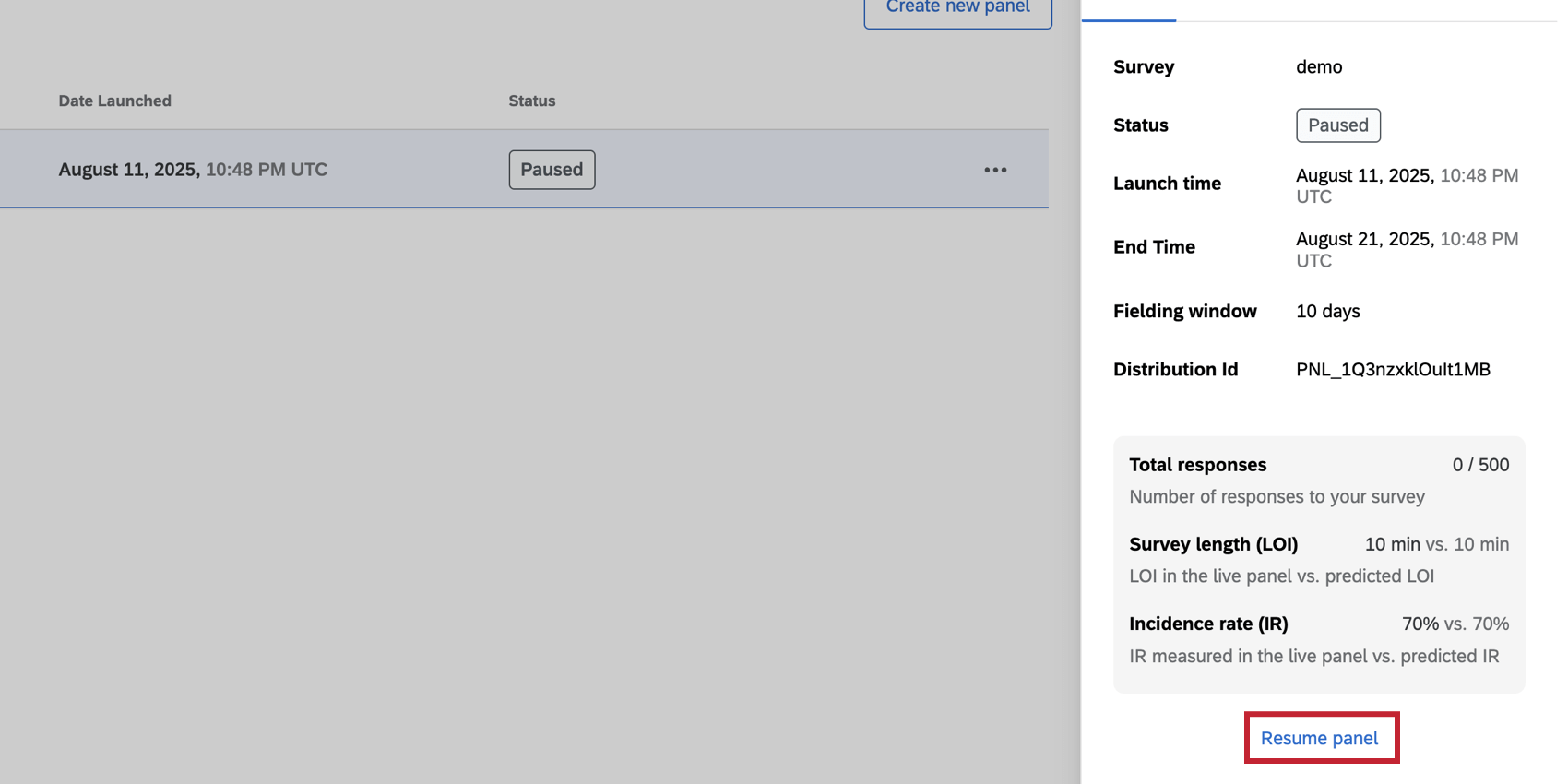
Custo e viabilidade Painel
O custo e a viabilidadePainel são duas métricas importantes ao configurar seu painel. Esta seção aborda as duas métricas e como a personalização do seu painel pode afetar esses valores.
- Custo: O custo é calculado com base na duração da pesquisa, na taxa de incidência, no tempo para coletar respostas, no modelo selecionado e no número de respostas. A alteração desses valores alterará o preço painel.
- Viabilidade: A viabilidade mede a confiança de que seu painel coletará todas as respostas desejadas. Seu painel pode ser viável ou não viável, dependendo da configuração painel.
Qdica: você não poderá iniciar seu painel se ele for “Not Feasible”
Em geral, quanto mais complicado for o público painel seu painel, maior será o custo do painel e menor será a probabilidade de encontrar respondentes que atendam aos critérios do painel. Em geral, os itens a seguir aumentam o custo e reduzem a viabilidade:
- Quanto mais respostas forem adquiridas (por exemplo, 5.000 respostas é mais difícil do que 500)
- Quanto mais longa for a pesquisa (por exemplo, uma pesquisa 50 minutos é mais difícil do que uma pesquisa de 5 minutos)
- Quanto menor for a taxa de incidência (por exemplo, 20% de IR é mais difícil do que 80% de IR)
- Quanto mais curto for o tempo de coleta (por exemplo, 1 dia é mais difícil do que 10 dias)
- Quanto mais específico for o seu critério de segmentação (por exemplo, é mais difícil encontrar funcionários em tempo integral na agricultura do que cidadãos americanos em geral)
Cálculo da taxa de incidência
A taxa de incidência é a porcentagem de pessoas de uma destino que atendem a critérios de elegibilidade específicos para participar da sua pesquisa e que a concluem. Esta seção abordará como estimar uma taxa de incidência para o seu pesquisa e como a taxa de incidência do seu pesquisa é calculada quando você começa a coletar respostas.
Estimativa das taxas de incidência
A estimativa de uma taxa de incidência é importante porque afeta diretamente o custo e a viabilidade de seu painel. Siga as etapas abaixo para calcular sua taxa de incidência:
- Defina sua destino: Comece definindo claramente sua destino, incluindo a especificação de características demográficas relevantes, localização geográfica e quaisquer critérios comportamentais que seu público-alvo deva apresentar.
Exemplo: Digamos que queremos fazer pesquisa a população americana em geral que usa smartphones. Continuaremos usando essa população de exemplo para as etapas restantes.
- Especifique os critérios de elegibilidade para sua destino: Descreva os critérios exatos que os indivíduos devem atender para serem elegíveis para a pesquisa do estudo. Esses critérios devem se tornar a base da definição do seu painel e das perguntas de triagem pesquisa
Exemplo: Como estamos realizando uma pesquisa sobre o uso de smartphones, nossos critérios de elegibilidade incluem possuir um smartphone e estar dentro de uma faixa etária específica (18-35, 35-54 e 55+). Além disso, estamos interessados apenas em pesquisar pessoas que moram nos Estados Unidos.
- Colete dados relevantes sobre a prevalência do seu público: Utilize as fontes de dados existentes para entender o tamanho e as características da destino. Essas informações podem vir de fontes como estatísticas e censos governamentais, relatórios do setor ou bancos de dados internos.
Exemplo: Com base em pesquisas independentes, cerca de 85% dos americanos têm smartphones. Além disso, os dados do censo dos EUA mostram que cerca de 78% dos americanos têm mais de 18 anos de idade.
- Calcule a taxa de incidência estimada: Depois de ter dados sobre a porcentagem da população que se enquadra em sua destino, você pode multiplicar as porcentagens para encontrar a taxa de incidência da destino.
Exemplo: Se 85% dos americanos possuem smartphones e 78% dos americanos têm mais de 18 anos, então 66% dos americanos têm mais de 18 anos e possuem um smartphone.
- Use uma taxa de incidência estimada conservadora para a configuração painel seu painel: Os painéis on-line nem sempre são distribuídos da mesma forma que uma população geral e podem ter uma representação tendenciosa em algumas áreas. Por exemplo, os painéis on-line tendem a ter maior representação de mulheres de 35 a 54 anos e menor representação de dados demográficos mais difíceis de alcançar, como homens hispânicos de 18 a 24 anos. Considera-se uma prática recomendada ser conservador na estimativa de incidência no início do estudo para garantir que o preço e a viabilidade sejam precisos para o seu projeto.
Exemplo: Como nossa taxa de incidência estimada é de 66%, usamos 60% como nossa destino de taxa de incidência.
Além disso, os seguintes aspectos de elaboração pesquisa podem afetar a taxa de incidência do seu pesquisa:
- Duração da Pesquisa: Quanto mais longa for a pesquisa, maior será a probabilidade de um respondente desistir, o que diminui a taxa de incidência da pesquisa.
Atenção: Uma verificação de atenção é uma pergunta criada para garantir que o respondente pesquisa esteja prestando atenção. Muitas verificações de atenção ou verificações de atenção muito rigorosas podem reduzir o número de pessoas que se qualificam para a sua pesquisa.
- Cotas complexas: Quando você tem muitas cotas, algumas combinações podem ser preenchidas mais rapidamente do que outras. Como resultado, os participantes elegíveis podem não se qualificar porque essas cotas já foram preenchidas.
Taxas de incidência observadas
À medida que os participantes do painel responderem ao seu pesquisa, a taxa de incidência do pesquisa será calculada para fornecer uma visão geral de como os entrevistados estão progredindo no pesquisa.
A taxa de incidência é calculada usando a seguinte fórmula
: Taxa de incidência = (Número de Respostas completas Pesquisa ) / (Número de cliques válidos)
Na fórmula acima, as variáveis são definidas como:
- Número de Respostas completas Pesquisa: O número de respostas qualificadas que concluíram a pesquisa completa e foram validadas por medidas de qualidade.
- Número de cliques válidos: O número total de vezes que o pesquisa foi clicado, que é calculado pela soma dos seguintes valores:
- Respostas completas: o número de respostas qualificadas que concluíram a pesquisa completa e foram validadas por medidas de qualidade.
- Respostas acima da cota: O número de respostas que foram removidas da pesquisa porque preenchiam uma cota que já estava cheia.
- Respostasexcluídas : O número de respostas que foram removidas da pesquisa por não atenderem aos critérios de triagem.
- Respostasdescartadas : O número de respostas que foram encerradas devido a 24 horas de inatividade. Um respondente abandonado pode ser o resultado de erros de programação de pesquisa, problemas de redirecionamento ou um respondente que perdeu o interesse em um pesquisa e não o concluiu.
Criação de perguntas de triagem personalizadas
Se quiser adicionar um screener que não esteja incluído nas opções de segmentação atuais, é possível configurá-lo manualmente no seu projeto pesquisa. Siga as etapas abaixo antes de publicar seu pesquisa e configurar o painel on-line. Lembre-se de que mais perguntas de triagem podem fazer com que sua taxa de incidência seja menor (já que há mais chances de os entrevistados serem desqualificados).
- Em geral, as perguntas de triagem devem ser colocadas no início da pesquisa. Recomendamos colocar as perguntas de triagem em seu próprio bloco no início do pesquisa.
- Para as respostas de triagem, adicione lógica de salto para enviar o respondente para o Fim do Bloco se essa resposta for selecionada.
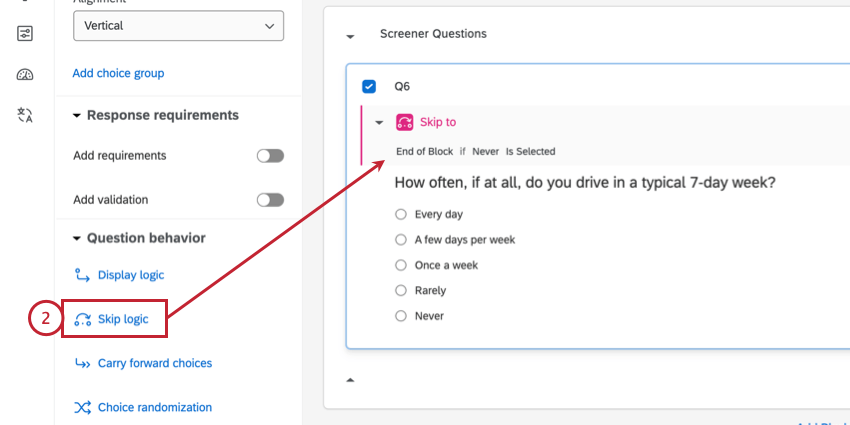
- Vá para o Fluxo da pesquisa.
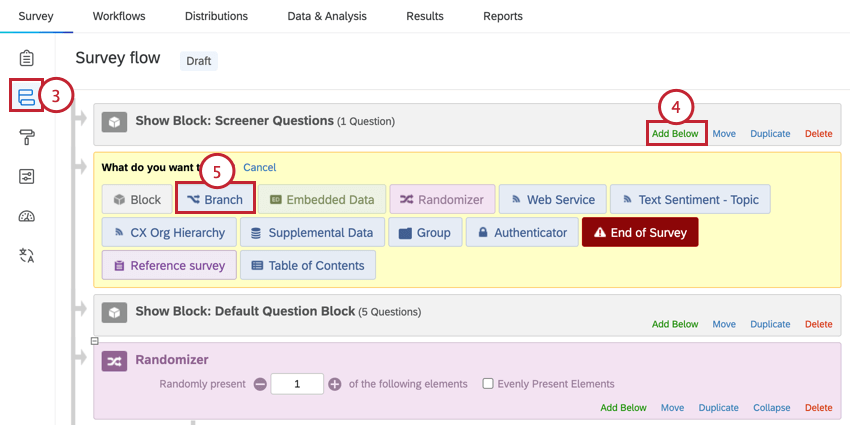
- Em seu bloco de perguntas de triagem, clique em Add Below (Adicionar abaixo).
- Selecione Ramificação.
- Para a lógica de ramificação, crie a mesma lógica que você criou para a lógica de salto perguntas na etapa 2.
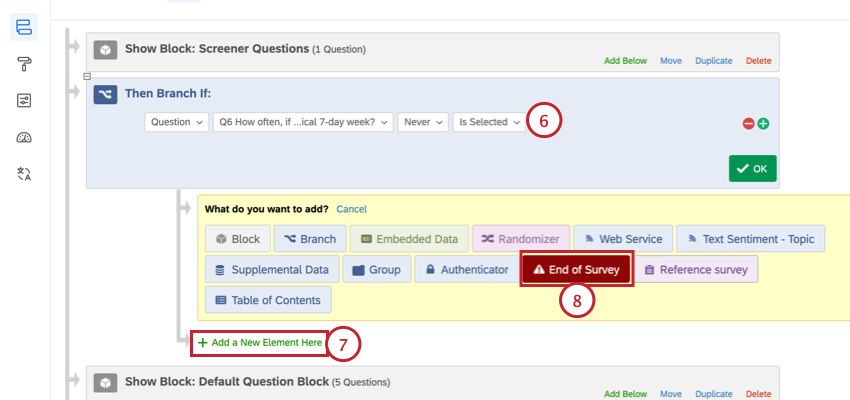
- Clique em Add a New Element Here (Adicionar um novo elemento aqui ) abaixo da ramificação.
- Selecione Fim da Pesquisa.
- Clique em Personalizar no fim da pesquisa elemento da pesquisa.
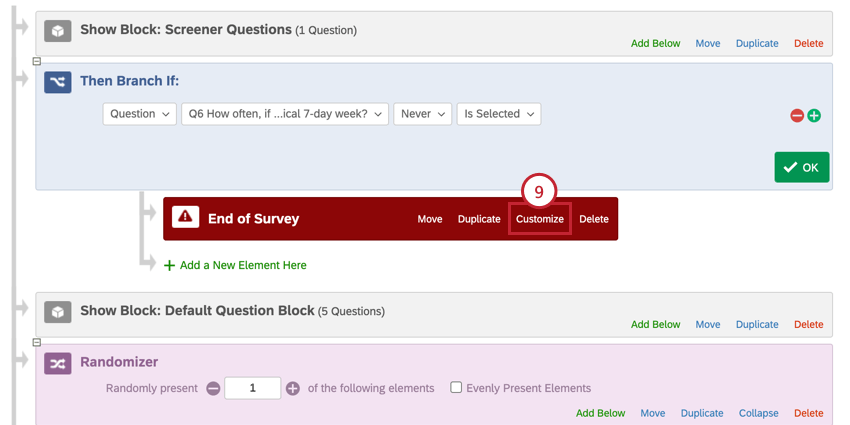
- Selecione Override Pesquisa Options (Substituir opções de pesquisa).
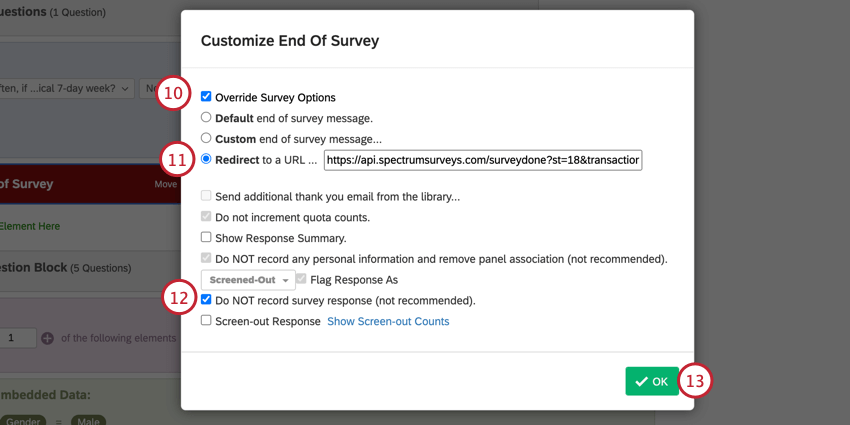
- Ative a opção Redirecionar para um URL e digite o seguinte URL:
https:api transaction_id=${e://Field/transaction_id} - Se desejar, selecione NÃO registrar a resposta pesquisa.
Aviso: Quando você seleciona a opção NÃO registrar a resposta pesquisa, respostas selecionadas não são registradas e não há como recuperá-las. Selecione essa opção somente se tiver certeza absoluta de que não deseja registrar respostas filtradas.
- Clique em OK.
- Clique em Aplicar ) para salvar suas alterações.
Exibição de dados Painel
Você pode visualizar suas respostas navegando até a página Dados e amp; Análise do seu pesquisa. Respostas às perguntas de triagem são adicionadas às respostas pesquisa como dados integrados. Os nomes dos campos dados integrados usam o esquema de nomenclatura: “_os_api_variable”
Há alguns campos dados integrados adicionais incorporados para cada pesquisa que usa painéis on-line:
- _os_api_panel_id: A ID da distribuição. Isso corresponderá à sua ID distribuição para o projeto painel.
- _os_api_vendor: Fornecedor painel terceiros usado para obter os respondentes painel.
- gc: Significa “bom completo” Um valor de “1” significa que o respondente concluiu totalmente a pesquisa e será pago pelo seu tempo.
- psid: Um valor exclusivo que o fornecedor painel atribui ao participante da pesquisa para identificá-lo anonimamente.
- transaction_id: Um valor exclusivo que o fornecedor painel atribui para associar a sessão de pesquisa ao participante da pesquisa.
- pureSpectrumRedirectUrl: Os participantes da pesquisa são redirecionados de volta ao portal do fornecedor do painel após a conclusão da pesquisa.
- pureSpectrumSignatureValue: Uma medida de segurança para evitar fraudes.
Campos adicionais estão disponíveis dependendo dos critérios demográficos usados em seu painel:
- _os_api_gender_coded: O gênero do respondente. Os valores possíveis incluem:
- 111 = Masculino
- 112 = Feminino
- 113 = Prefere não dizer
- _os_api_hispanic_coded: Indica se o respondente é hispânico. Os valores possíveis incluem:
- 111 = Sim
- 112 = Não
- _os_api_ethnicity_coded: A etnia do respondente. Os valores possíveis incluem:
- 111 = Branco
- 112 = Negro ou afro-americano
- 113 = asiático
- 114 = nativo do Havaí ou de outras ilhas do Pacífico
- 115 = Índio americano ou nativo do Alasca
- 116 = Outros
- _os_api_region_coded: A região do respondente nos Estados Unidos. Os valores possíveis incluem:
- 1 = Nordeste
- 2 = Centro-Oeste
- 3 = Sul
- 4 = Oeste